Cisco UCS C885A M8 ラック サーバ発注ガイド
偏向のない言語
この製品のドキュメントセットは、偏向のない言語を使用するように配慮されています。このドキュメントセットでの偏向のない言語とは、年齢、障害、性別、人種的アイデンティティ、民族的アイデンティティ、性的指向、社会経済的地位、およびインターセクショナリティに基づく差別を意味しない言語として定義されています。製品ソフトウェアのユーザインターフェイスにハードコードされている言語、RFP のドキュメントに基づいて使用されている言語、または参照されているサードパーティ製品で使用されている言語によりドキュメントに例外が存在する場合があります。シスコのインクルーシブ ランゲージの取り組みの詳細は、こちらをご覧ください。
翻訳について
このドキュメントは、米国シスコ発行ドキュメントの参考和訳です。リンク情報につきましては、日本語版掲載時点で、英語版にアップデートがあり、リンク先のページが移動/変更されている場合がありますことをご了承ください。あくまでも参考和訳となりますので、正式な内容については米国サイトのドキュメントを参照ください。
はじめに
Cisco UCS C885A M8 ラック サーバは、大規模なディープ ラーニング/Large Language Model(LLM)トレーニング、モデル調整、大規模モデル推論、および取得拡張生成(RAG)を含む、最も要求の厳しい AI ワークロードに対処するスケーラブルな高速コンピューティング機能を提供するように設計された高密度 GPU サーバです。
目的、対象者、範囲
目的
このドキュメントでは、Cisco UCS C885A M8 ラック サーバ製品の注文方法について説明します。
対象範囲
この発注ガイドでは、以下に関する情報について説明します。
● Cisco UCS C885A M8 サーバの発注構造
● 製品 ID(PID)カタログ
● サーバー ハードウェアおよびソフトウェア オプションの注文
● その他の技術情報へのリンク
対象読者
Cisco を通じた購入方法(例:直接取引のお客様および第 1 階層パートナー)
● シナリオ 1: Cisco Intersight Software License のエンタープライズ契約がないお客様
● シナリオ 2:Cisco Intersight ソフトウェア ライセンス のエンタープライズ契約を締結しているお客様
ディストリビュータによる購入方法(例:第 1 階層と第 2 階層パートナー):
● シナリオ 1: Cisco Intersight Software License のエンタープライズ契約がないお客様
● シナリオ 2:Cisco Intersight ソフトウェア ライセンス のエンタープライズ契約を締結しているお客様
Cisco UCS C885A M8 サーバの発注構造
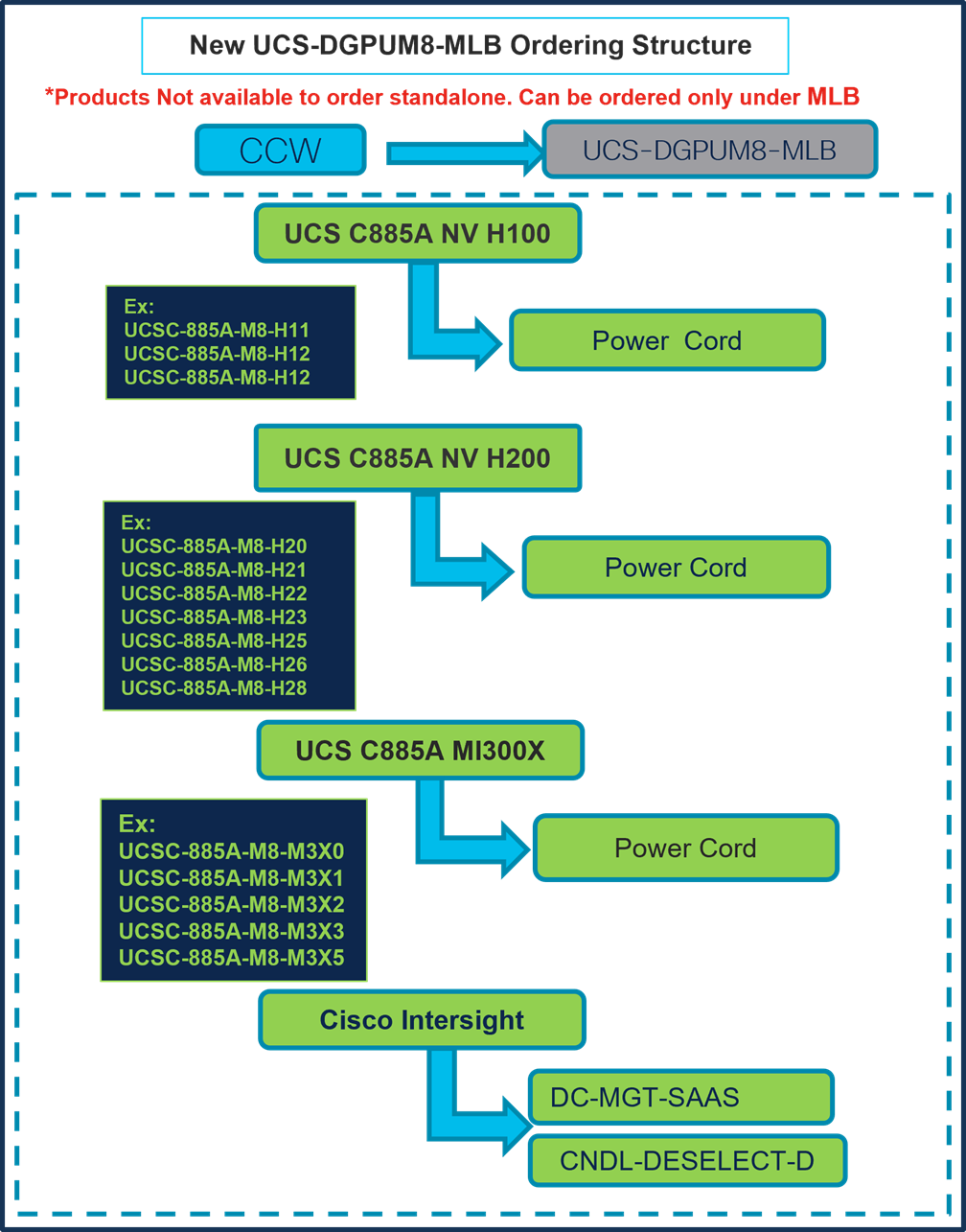
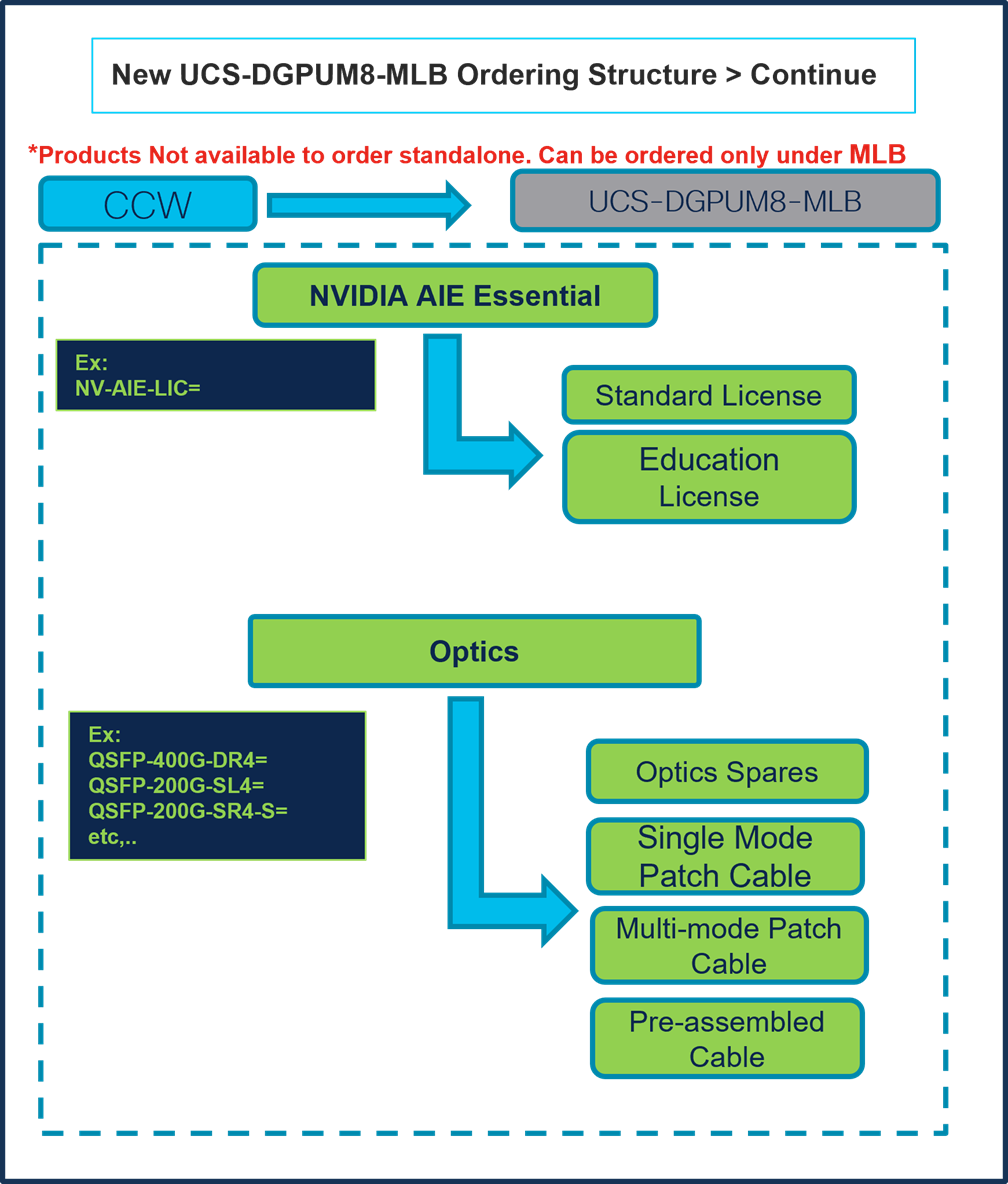
製品 ID(PID)カタログ
表 1 主要ラインのバンドル(MLB)の PID
| 製品 ID(PID) |
説明 |
| UCS-DGPUM8-MLB |
UCS M8 高密度 GPU サーバ MLB |
表 2 HCI ラック サーバーのメジャー ライン PID
| 製品 ID(PID) |
説明 |
| UCSC-885A-M8-H20 |
UCS C885A M8 ラック : AMD 9575F CPU、2.3 TB メモリ、8 x H200 GPU、8 x B3140H、1 x B3220、16 x 1.92 TB NVMe SSD。 |
| UCSC-885A-M8-H21 |
UCS C885A M8 ラック : AMD 9554 CPU、2.3 TB メモリ、8 x H200 GPU、8 x CX-7、1 x B3220、16 x 1.92 TB NVMe SSD。 |
| UCSC-885A-M8-H22 |
UCS C885A M8 ラック : AMD 9575F CPU、2.3 TB メモリ、8 x H200 GPU、8 x B3140H、1 x B3220、16 x 1.92 TB NVMe SSD。 |
| UCSC-885A-M8-H23 |
UCS C885A M8 ラック : AMD 9575 CPU、2.3TB TB メモリ、8 x H200 GPU、8 x CX-7、2 x CX-7、2 x 1.92 TB NVMe SSD。 |
| UCSC-885A-M8-H25 |
UCS C885A M8 ラック : AMD 9575 CPU、3TB TB メモリ、8 x H200 GPU、8 x CX-7、2 x CX-7、2 x 1.92 TB NVMe SSD。 |
| UCSC-885A-M8-H26 |
UCS C885A M8 ラック : AMD 9575 CPU、2.3TB TB メモリ、8 x H200 GPU、8 x CX-7、2 x B3220、2 x 1.92 TB NVMe SSD。 |
| UCSC-885A-M8-H27 |
UCS C885A M8 ラック:AMD 9575 CPU、3TB メモリ、8 x H200 GPU、8 x CX-7、2 x B3220、2 x 1.92 TB NVMe SSD。 |
| UCSC-885A-M8-H28 |
UCS C885A M8 ラック : AMD 9575 CPU、2.3TB TB メモリ、8 x H200 GPU、8 x B3140H、2 x B3220、2 x 1.92 TB NVMe SSD。 |
| UCSC-885A-M8-H29 |
UCS C885A M8 ラック : AMD 9575 CPU、2.3TB TB メモリ、8 x H200 GPU、8 x B3140H、2 x B3220、2 x 1.92 TB NVMe SSD。 |
| UCSC-885A-M8-M3X0 |
UCS C885A M8 ラック : AMD 9535F CPU、1.5TB メモリ、8 x MI300X GPU、2 x CX-7、2 x 1.92 TB NVMe SSD。 |
| UCSC-885A-M8-M3X1 |
UCS C885A M8 ラック : AMD 9575F CPU、2.3 TB メモリ、8 x MI300X GPU、8 x CX-7、1 x B3220、16 x 1.92 TB NVMe SSD。 |
| UCSC-885A-M8- M3X2 |
UCS C885A M8 ラック : AMD 9575F CPU、2.3 TB メモリ、8 x MI300X GPU、8 x B3140H、1 x B3220、16 x 1.92 TB NVMe SSD。 |
| UCSC-885A-M8-M3X3 |
UCS C885A M8 ラック : AMD 9575 CPU、2.3TB TB メモリ、8 x MI300X GPU、8 x CX-7、2 x CX-7、2 x 1.92 TB NVMe SSD。 |
| UCSC-885A-M8-M3X4 |
UCS C885A M8 ラック : AMD 9575 CPU、2.3TB TB メモリ、8 x MI300X GPU、8 x CX-7、2 x CX-7、2 x 1.92 TB NVMe SSD。 |
| UCSC-885A-M8-M3X5 |
UCS C885A M8 ラック : AMD 9575 CPU、2.3TB TB メモリ、8 x MI300X GPU、8 x CX-7、2 x B3220、2 x 1.92 TB NVMe SSD。 |
| UCSC-885A-M8-M3X6 |
UCS C885A M8 ラック : AMD 9575 CPU、2.3TB TB メモリ、8 x MI300X GPU、8 x CX-7、2 x B3220、2 x 1.92 TB NVMe SSD。 |
| UCSC-885A-M8-M352 |
UCS C885A M8 ラック - MI350X GPU、8x Pollara、2x CX-7、2.3TB Mem |
| UCSC-885A-M8-M353 |
UCS C885A M8 ラック- MI350X GPU、8x CX-7、2x CX-7、2.3TB Mem |
| UCSC-885A-M8-M354 |
UCS C885A M8 ラック - MI300X GPU、8x CX-7、2x CX-7、3TB Mem |
| UCSC-885A-M8-M355 |
UCS C885A M8 ラック - MI350X GPU、8x CX-7、2x CX-7、3TB Mem |
| UCSC-885A-M8-M356 |
UCS C885A M8 ラック - MI350X GPU、8x CX-7、4x CX-7、3TB Mem |
表 3 Cisco Intersight メジャーライン PID
| 製品 ID(PID) |
説明 |
| DC-MGT-SAAS |
Cisco Intersight SaaS |
| CNDL-DESELECT-D |
条件付き選択解除 |
ステップバイステップの発注プロセス
Cisco を通じた購入方法(例:直接取引のお客様および第 1 階層パートナー)
シナリオ 1:Cisco インターサイト ソフトウェア ライセンスのエンタープライズ契約がないお客様
ステップ 1.
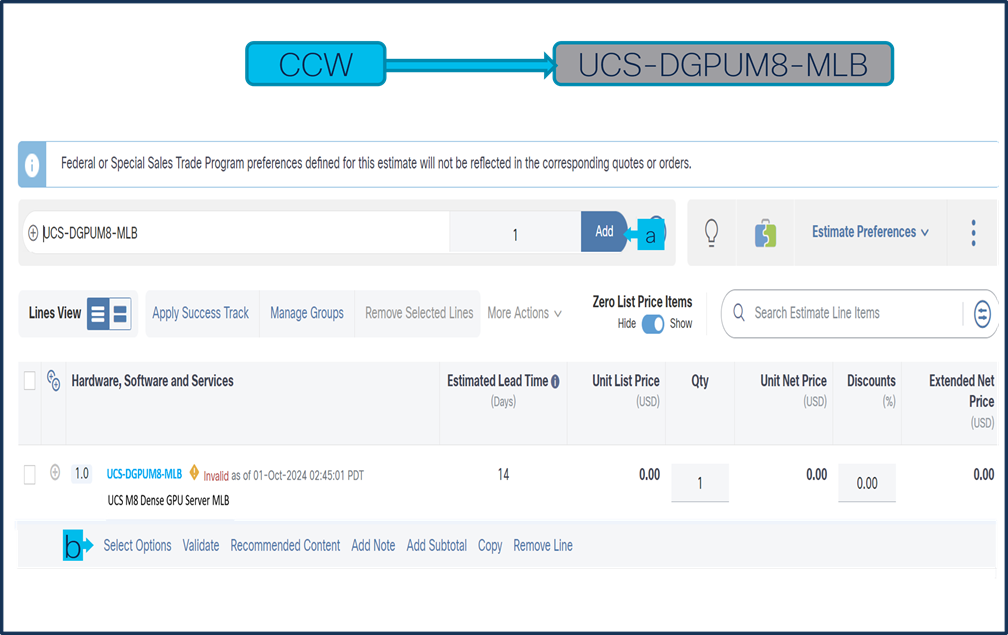
a. CCW で MLB PID を検索して、[追加(Add)] をクリックします。
b. Configurator を入力するために、[オプションの選択(Select Options)] をクリックします。
ステップ 2.
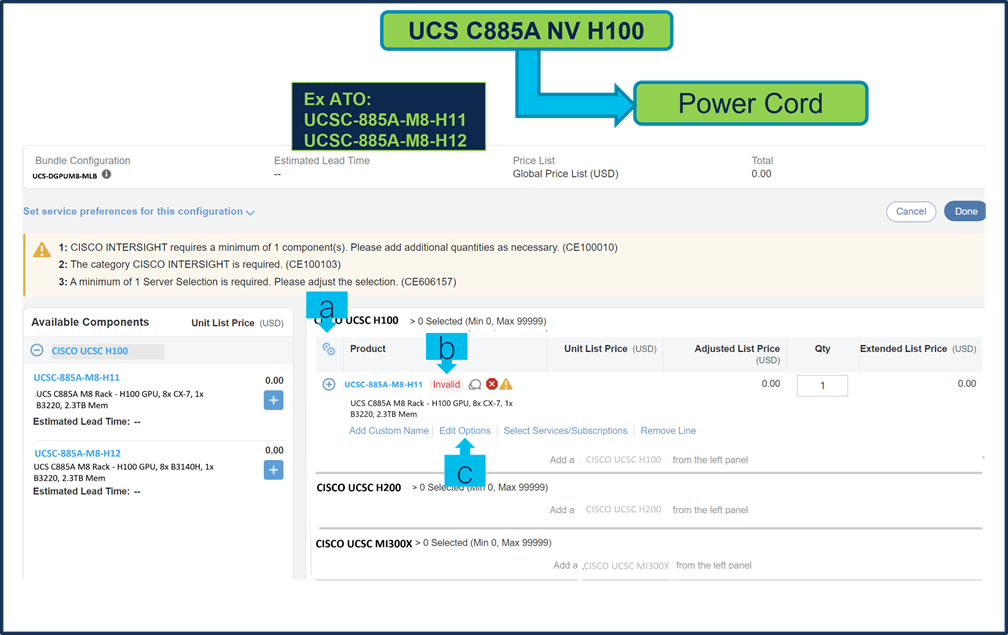
a. 「プラス」をクリックして、MLB の下から UCSC-885A-M8-H11 ATO を選択します。
b. さらに構成が必要なため、UCSC-885A-M8-H11 ATO ステータスが無効になっていることに注意してください。
c. Configurator を入力するために、[オプションの編集(Edit Option)] をクリックします。
ステップ 3.
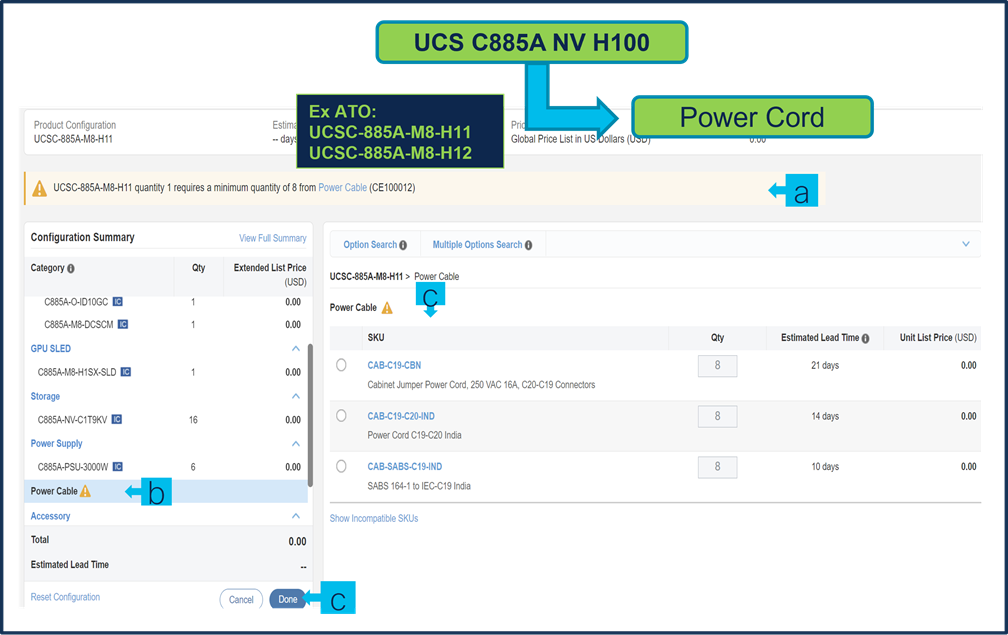
a. この製品は固定構成です。必要な選択は [電源ケーブル(Power Cables)] だけです。警告メッセージに従って、最低限必要なオプション PID を構成します。
b. 左側のカテゴリ ウィンドウから [電源ケーブル(Power Cable)] を選択します。
c. 右側のウィンドウから電源ケーブル SKU をセレクトし、[完了(DONE)] を選択します。
ステップ 4.
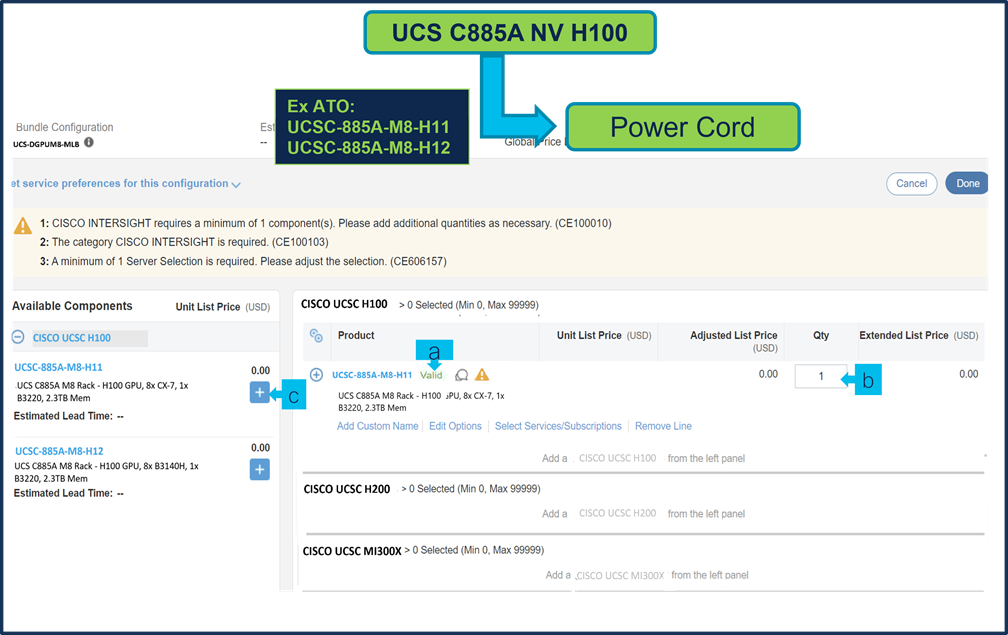
a. ステータスには現在、[有効(Valid)] として表示されています。
b. 同じ構成の倍数の数量を増やします。
c. 「PLUS」をクリックして、異なるオプション/数量の同じ製品を追加するか、異なる製品を選択します。
ステップ 5.
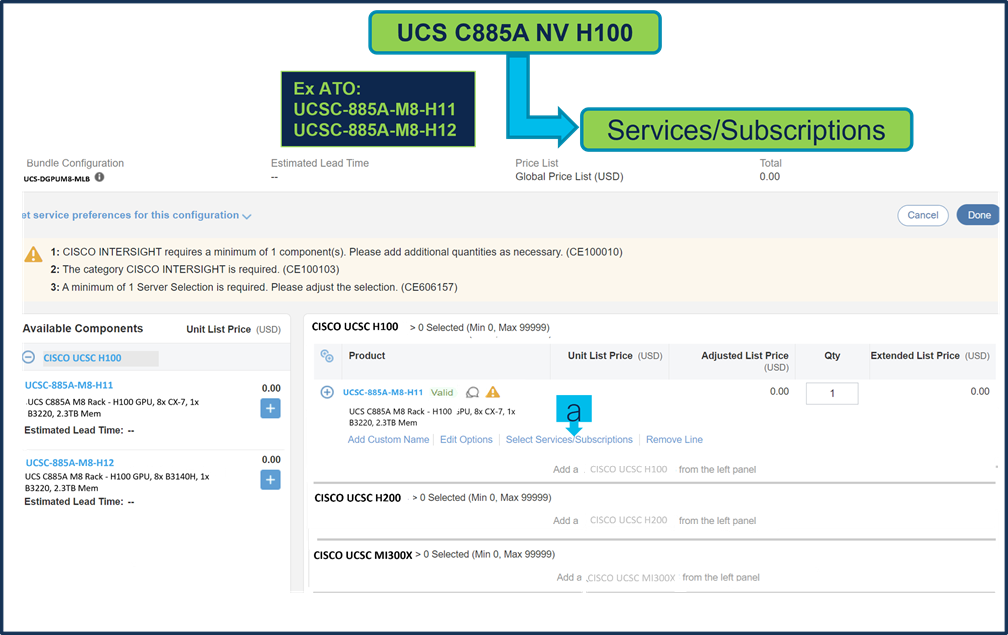
a. [サービス/サブスクリプションの編集(Edit Services/Subscriptions)] をクリックして、ハードウェア サポートの期間を編集します。
ステップ 6.
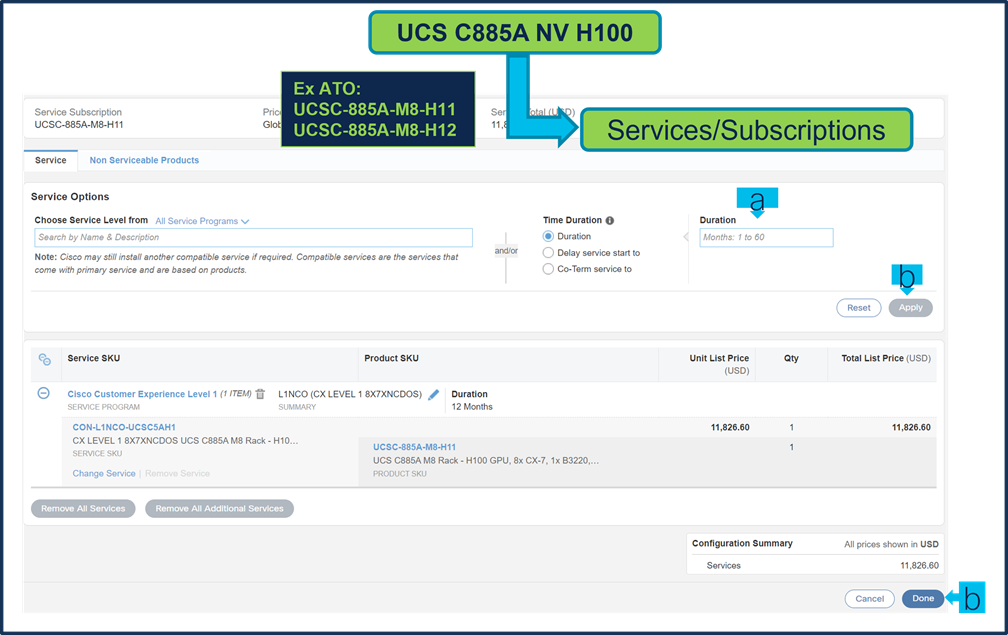
a. [期間(Term Duration)] を入力します。
b. [適用(Apply)] および [完了(Done)] をクリックします。
ステップ 7.
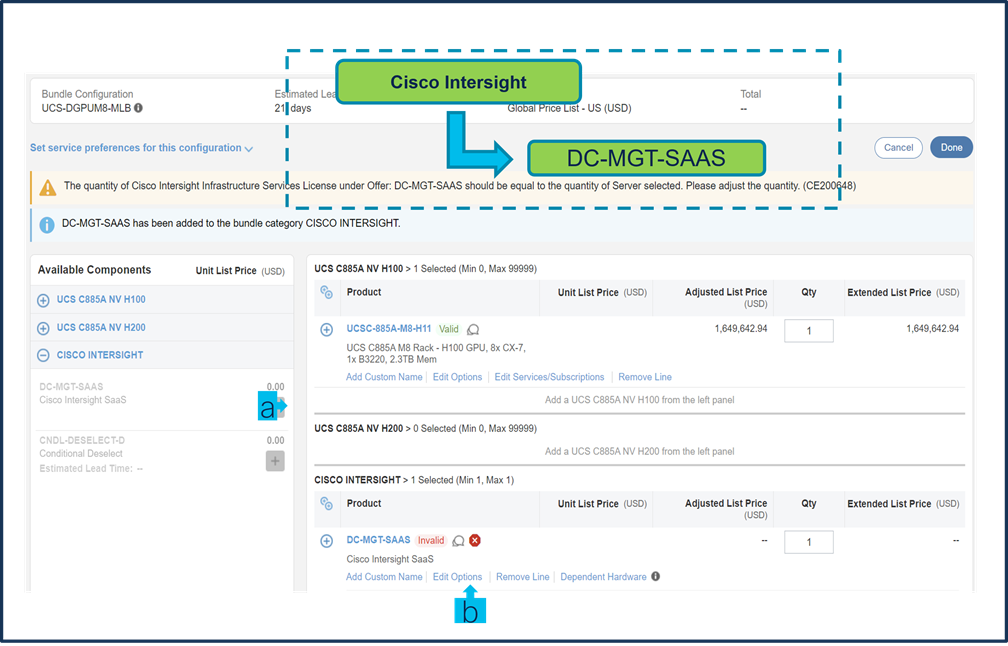
a. Intersight ソフトウェアを以前に購入していない場合は、Intersight を選択する必要があります。「PLUS」 をクリックして選択してください
b. [オプションの編集(Edit Options)] をクリックします。
ステップ 8.
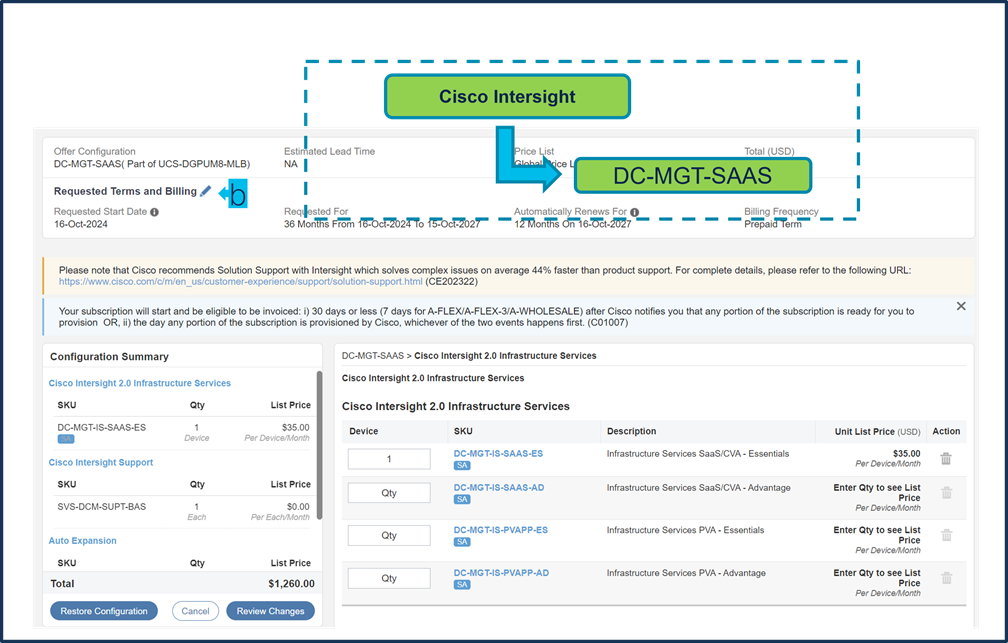
a. 今すぐ必要な課金情報 PID/PID と環境(SAAS、接続済み仮想アプライアンス、またはプライベート仮想アプライアンスで、エアギャップ環境)を確認します。
b. ここで必要な数量を追加します。Cisco Intersight Infrastructure Services ライセンスの数量は、選択したサーバーの数量と等しくする必要があります。
c. 必要に応じて、[アドオン(Add-Ons)] で UCS Director を追加することもできます。
ステップ 9.
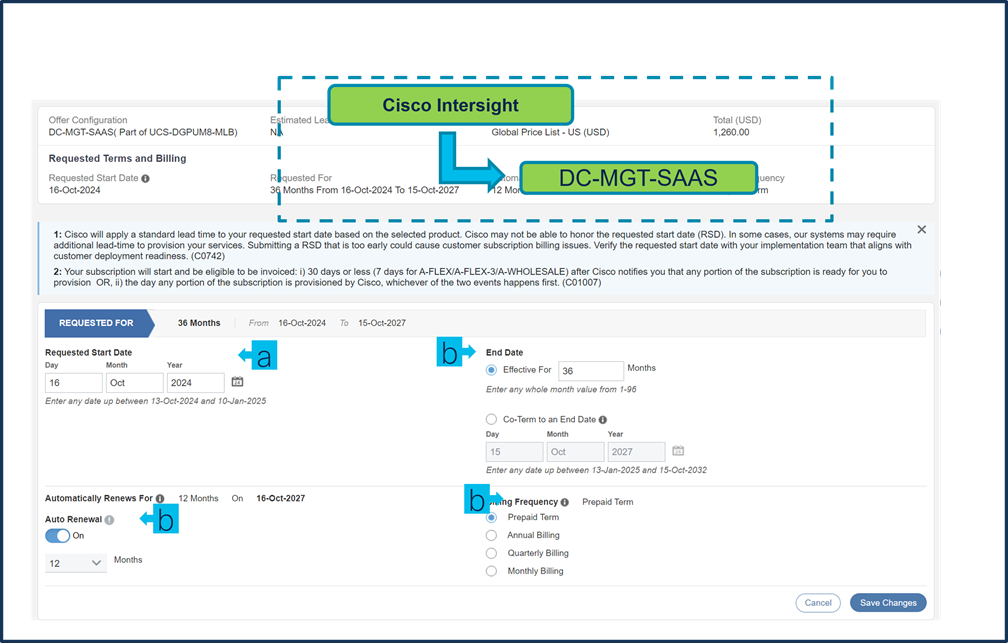
a. 自動的に無料で追加されるサポートは、Intersight BASIC のみであることに注意してください。
b. ソリューションサポートまたは CX Success Track L1 または L2 にアップグレードしてより優れたエクスペリエンスを実現し、ソリューションですべての環境をカバーできるようにすることを推奨します。その後、より高いレベルのサポートを選択または変更してください(注:サポートについては常に数量 1 は、以前に割り当てられた PID のすべての QTY タイプをカバーします)。
c. ハードウェア サポートの期間は、ソフトウェア サブスクリプション期間と同調させることをお勧めします。[リクエストされた条件と課金情報(Requested Terms and Billing)] の上部にある鉛筆アイコンをクリックしてください。
d. 必要ない場合は、[変更の確認] をクリックするだけです
ステップ 10.
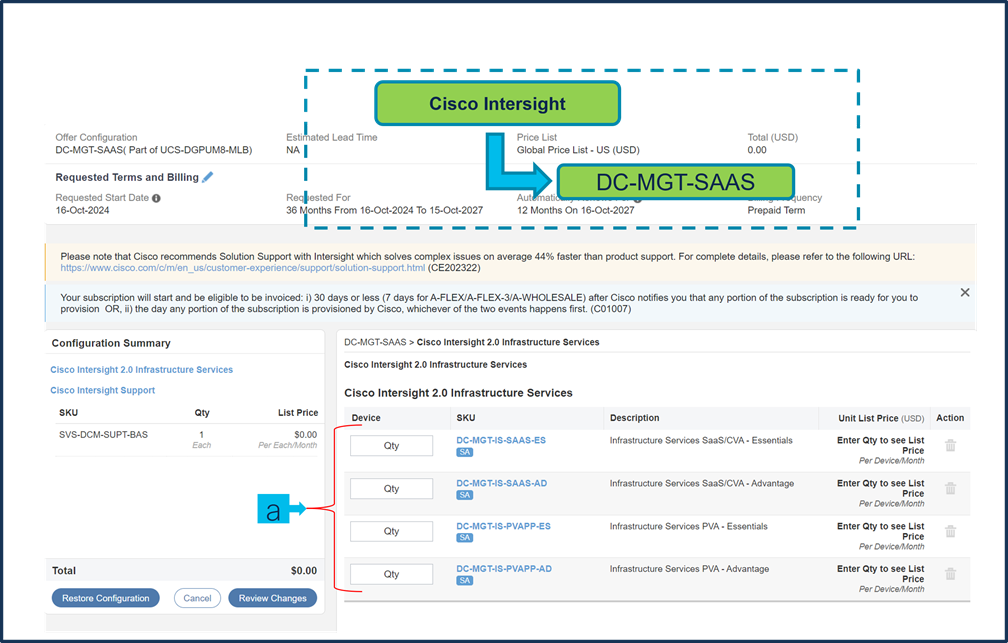
a. 希望開始日(RSD)は、HW Ship Date に依存するようになり、HW が出荷されると自動的に開始されます。RSD を変更すると、ソフトウェアは選択した RSD またはハードウェア出荷日のいずれか遅い方から開始されます。
b. 終了日(月単位の期間)はデフォルトで 36 か月に設定され、自動更新(オン/オフ)はデフォルトでオンに設定され、請求頻度 はデフォルトで前払い期間に設定されます。それに応じて設定を変更することもできます。
c. [変更の保存(Save Changes)] をクリックします。
ステップ 11.
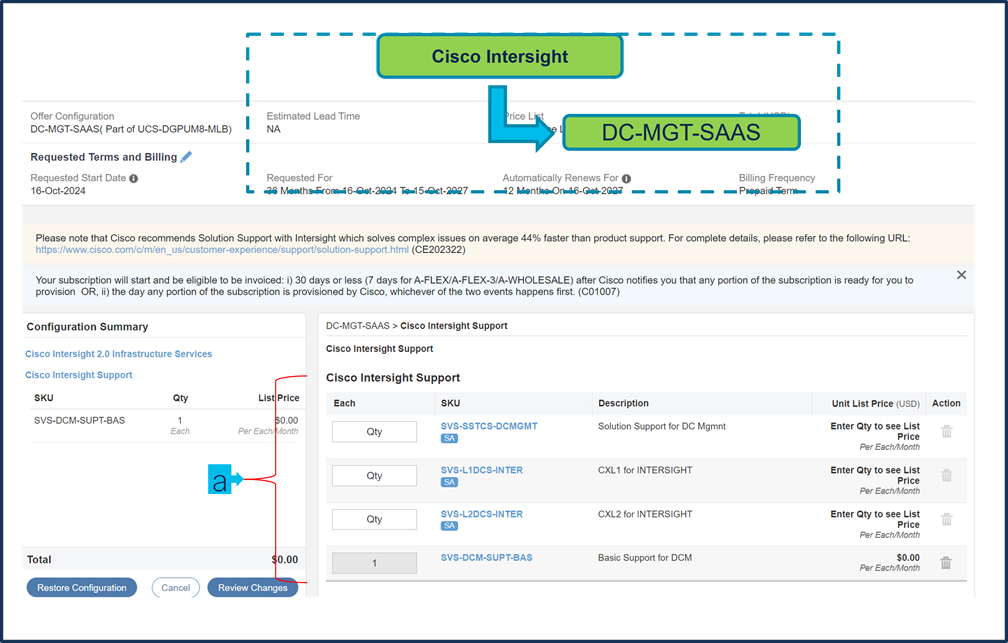
a. 各製品のステータスが [有効(Valid)] であり、警告メッセージがなくなると MLB の構成が完了します。
b. 「PLUS」をクリックして、展開して、各製品に行った選択を表示します。
c. MLB 構成を完了するために、[完了(Done)] をクリックします。
シナリオ 2:Cisco インターサイト ソフトウェア ライセンスのエンタープライズ契約を締結しているお客様
ステップ 1.
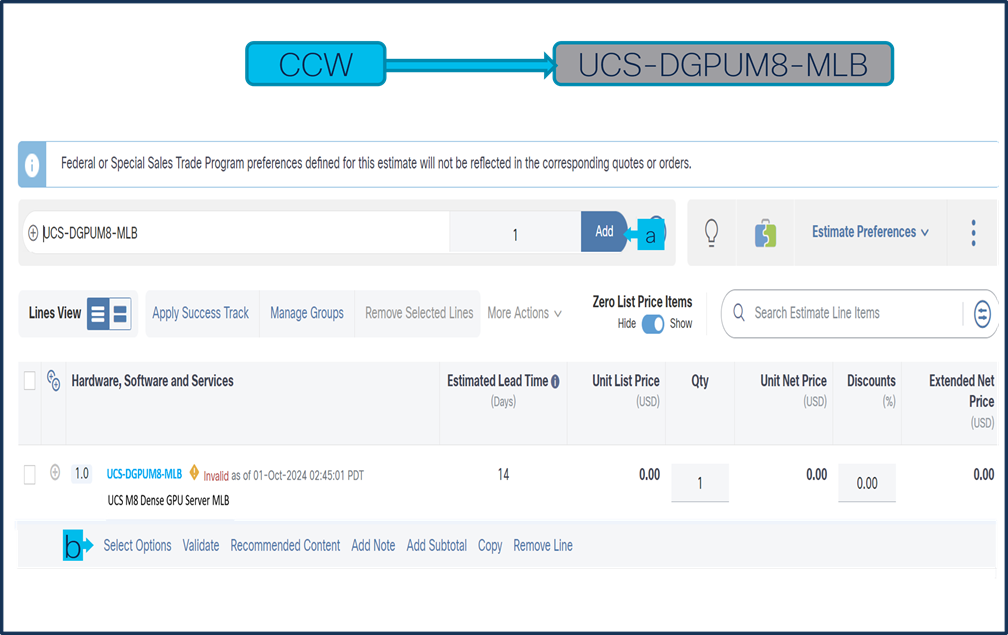
a. CCW で MLB PID を検索して、[追加(Add)] をクリックします。
b. Configurator を入力するために、[オプションの選択(Select Options)] をクリックします。
ステップ 2.
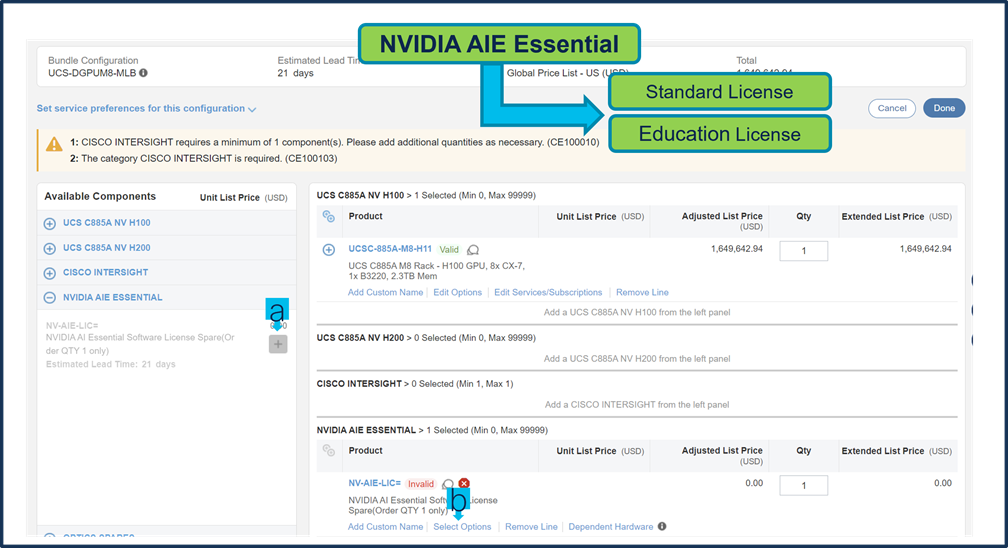
a. 「プラス」をクリックして、MLB の下から UCSC-885A-M8-H11 ATO を選択します。
b. さらに構成が必要なため、UCSC-885A-M8-H11 ATO ステータスが無効になっていることに注意してください。
c. Configurator を入力するために、[オプションの編集(Edit Option)] をクリックします。
ステップ 3.
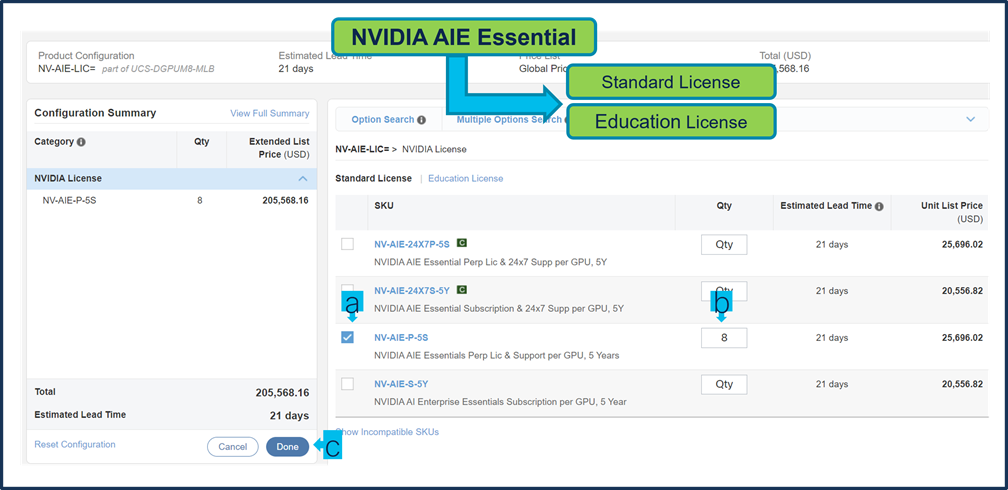
a. この製品は固定構成です。必要な選択は [電源ケーブル(Power Cables)] だけです。警告メッセージに従って、最低限必要なオプション PID を構成します。
b. 左側のカテゴリ ウィンドウから [電源ケーブル(Power Cable)] を選択します。
c. 右側のウィンドウから電源ケーブル SKU をセレクトし、[完了( DONE)] を選択します。
ステップ 4.
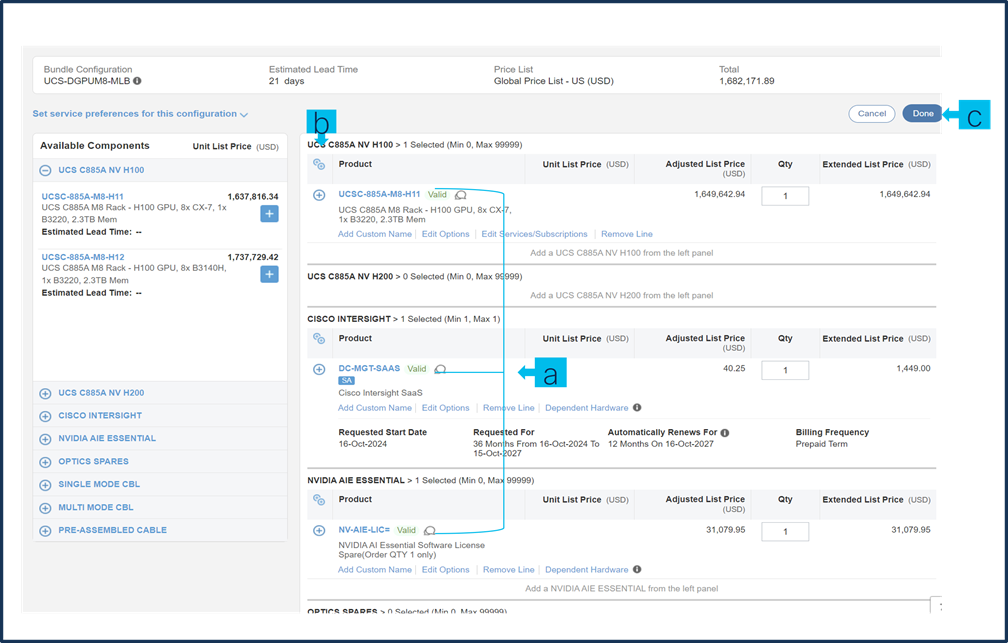
a. ステータスには現在、[有効(Valid)] として表示されています。
b. 同じ構成の倍数の数量を増やします。
c. 「PLUS」をクリックして、異なるオプション/数量の同じ製品を追加するか、異なる製品を選択します。
ステップ 5.
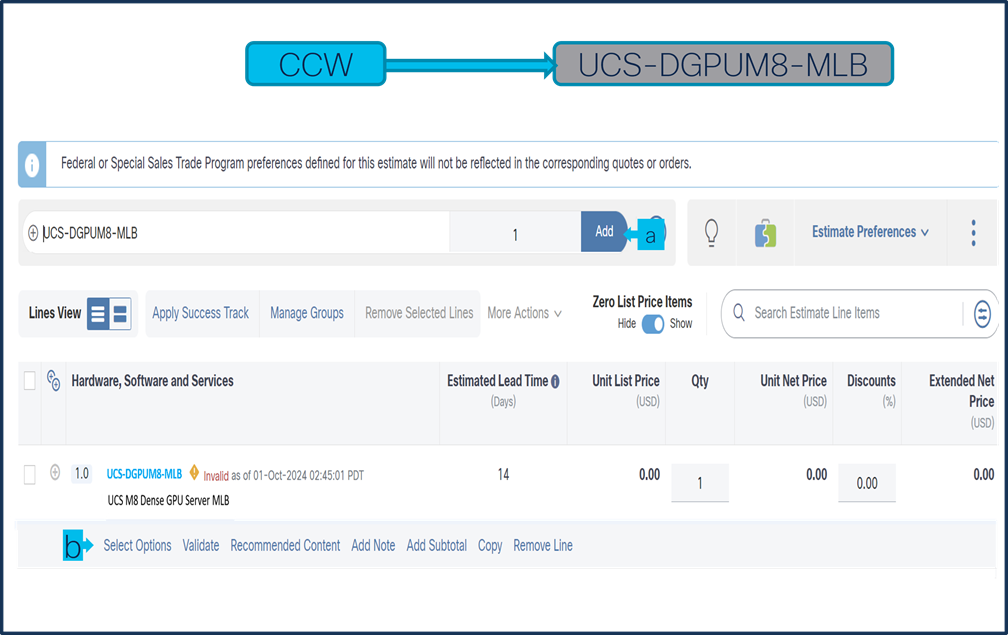
a. [サービス/サブスクリプションの編集(Edit Services/Subscriptions)] をクリックして、ハードウェア サポートの期間を編集します。
ステップ 6.
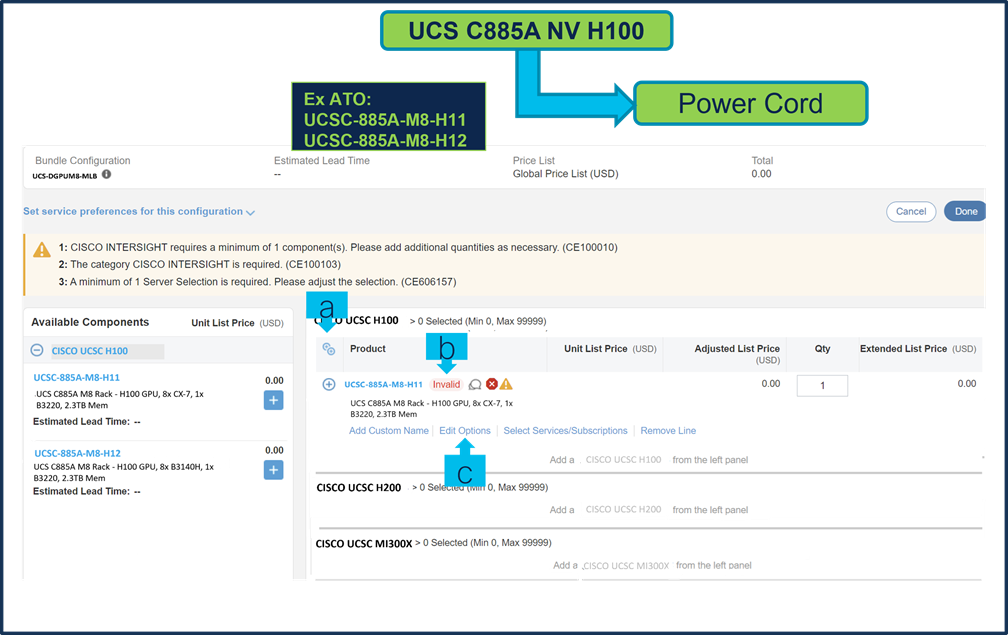
a. [期間(Term Duration)] を入力します。
b. [適用(Apply)] および [完了(Done)] をクリックします。
ステップ 7.
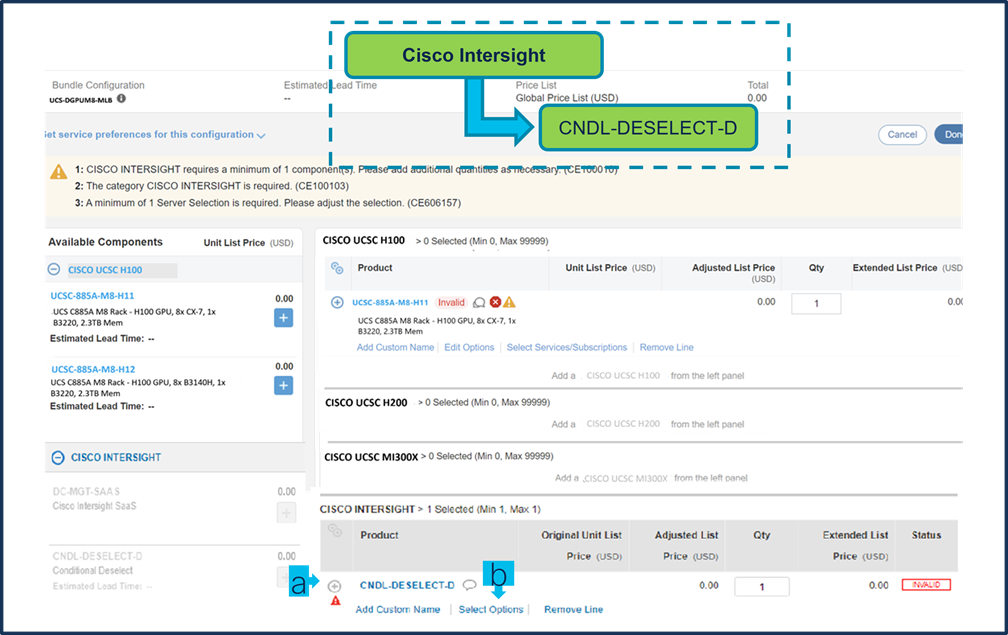
a. CNDL-DESELECT-D は、お客様が EA 契約を介して Cisco Intersight ライセンスをすでに購入している場合、または注文が Disti Fulfillment である場合にのみ選択することを意図しています。「PLUS」 をクリックして選択してください
b. サーバが機能するには、Intersight の選択が必要であることに注意してください。[オプションの選択(Select Options)] をクリックして構成します。
ステップ 8.
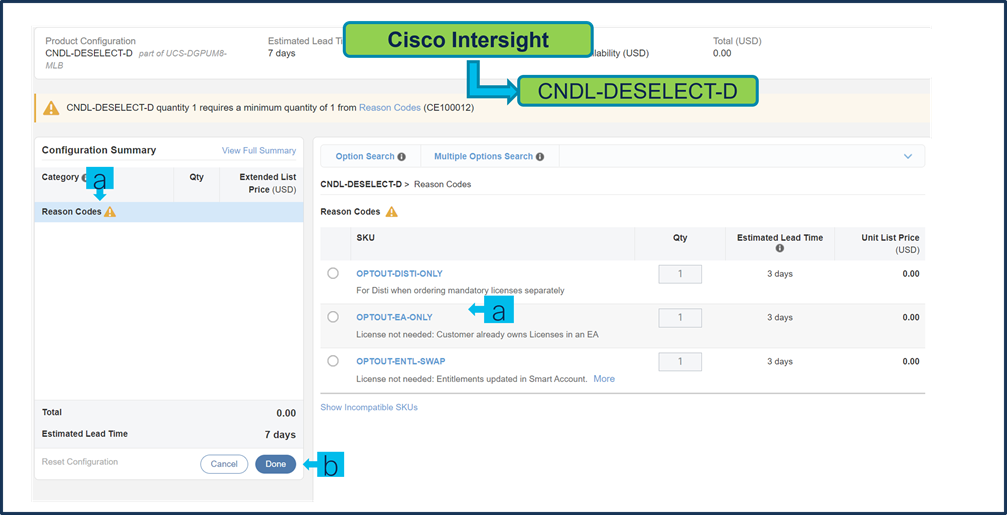
a. 適切な [理由コード(Reason Code)] を選択してください。
ステップ 9.
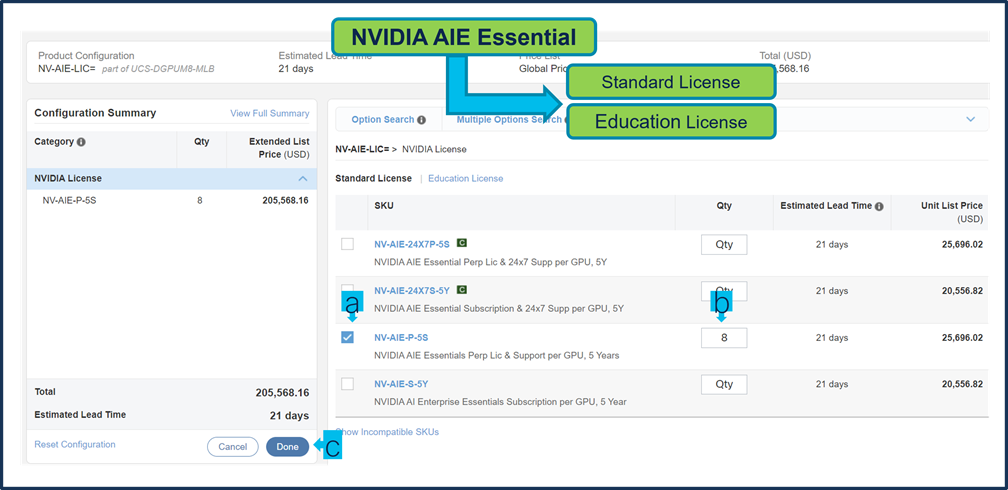
a. プラス [NVIDIA AIE ライセンスの追加] をクリックします。
a. [オプション(Options)] を選択して、NVIDIA AIE ライセンスを設定します。
注: Nvidia GPU を搭載したサーバへの NVAIE S/W の接続は必須ではありませんが、強く推奨されます。NVAIE S/W は GPU ごとにライセンスされ、各 Nvidia サーバには 8x ライセンスが必要です。NVAIE S/W は、AMD GPU を搭載したサーバに接続しないでください。
ステップ 10.
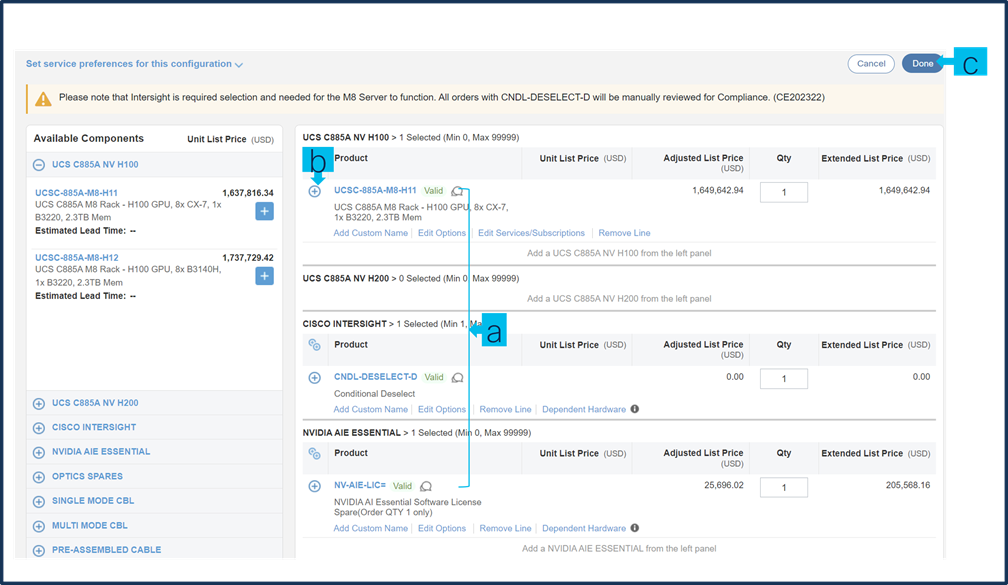
a. 標準ライセンスまたは教育ライセンスから選択します。
a. ライセンス数は、Nvidia GPU を搭載したサーバの数の 8 倍である必要があります
b. [完了(Done)] をクリックします。
ステップ 11.
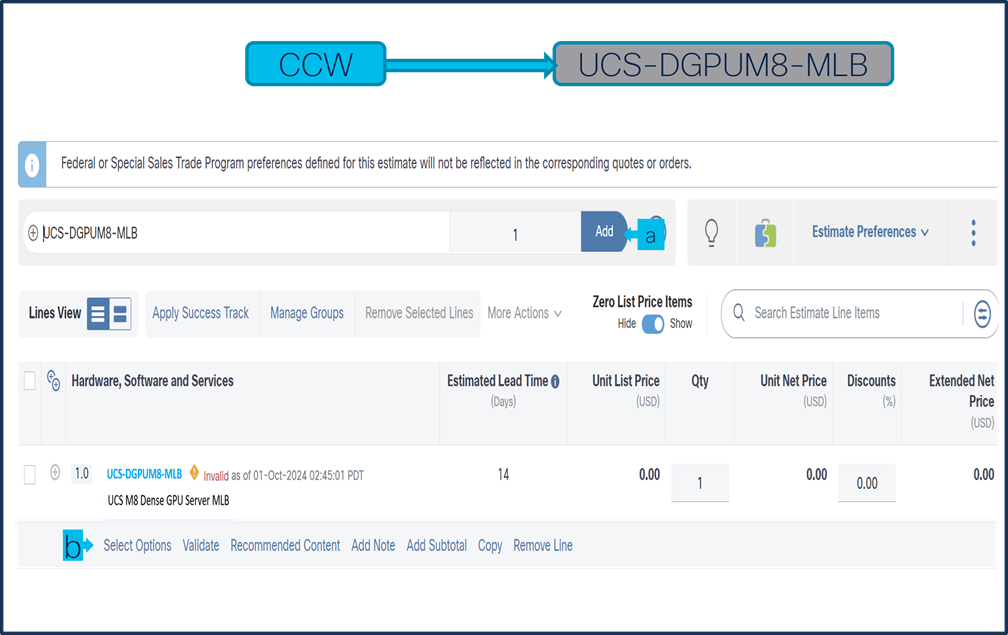
a. 各製品のステータスが [有効(Valid)] であり、警告メッセージがなくなると MLB の構成が完了します。
b. 「PLUS」をクリックして、展開して、各製品に行った選択を表示します。
c. MLB 構成を完了するために、[完了(Done)] をクリックします。
ディストリビュータを通じた購入方法(例:直接取引のお客様および第 1 階層パートナー)
シナリオ 1:Cisco インターサイト ソフトウェア ライセンスのエンタープライズ契約がないお客様
ステップ 1.
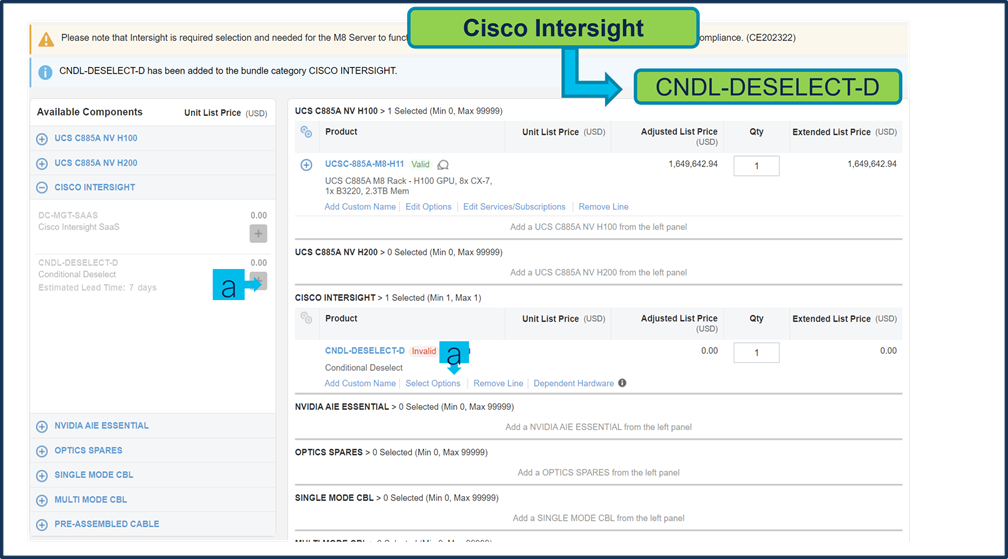
a. CCW で MLB PID を検索して、[追加(Add)] をクリックします。
b. Configurator を入力するために、[オプションの選択(Select Options)] をクリックします。
ステップ 2.
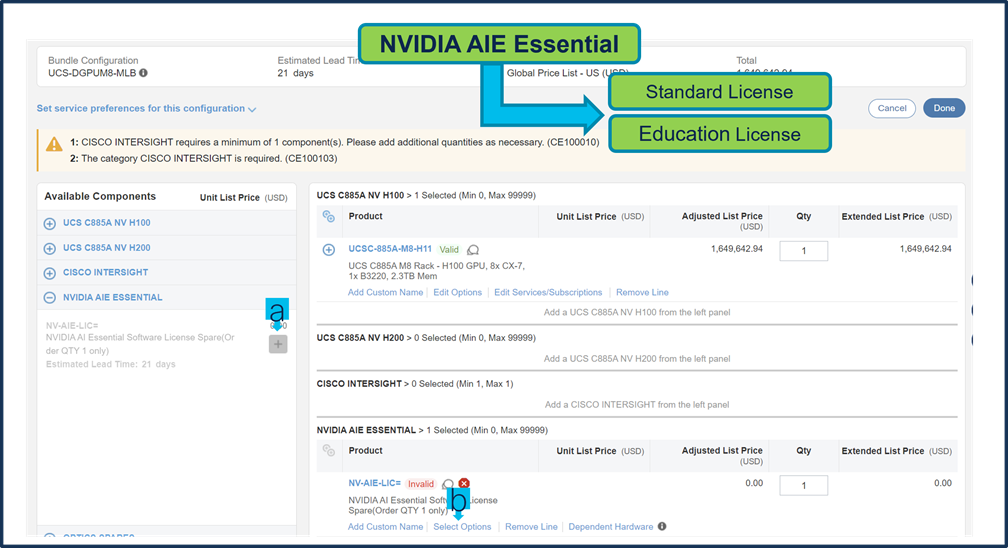
a. 「プラス」をクリックして、MLB の下から UCSC-885A-M8-H11 ATO を選択します。
b. さらに構成が必要なため、UCSC-885A-M8-H11 ATO ステータスが無効になっていることに注意してください。
c. Configurator を入力するために、[オプションの編集(Edit Option)] をクリックします。
ステップ 3.
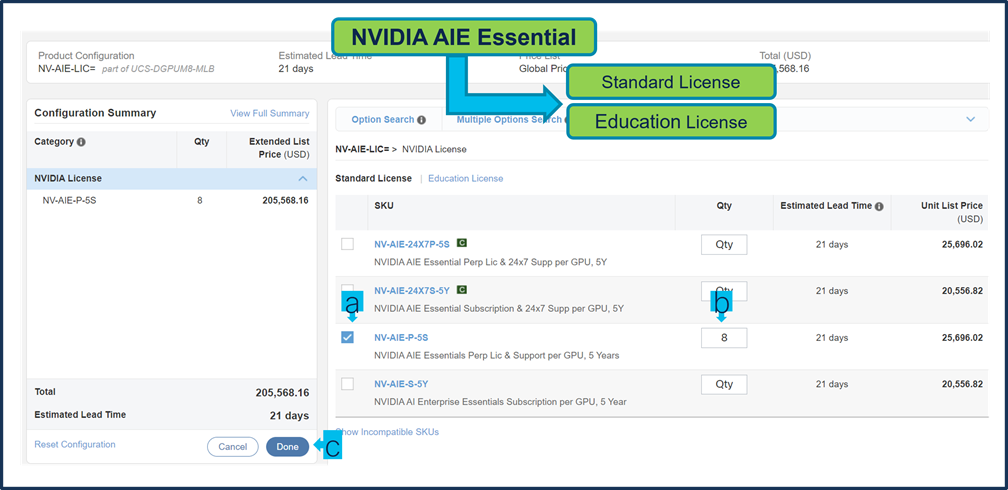
a. この製品は固定構成です。必要な選択は [電源ケーブル(Power Cables)] だけです。警告メッセージに従って、最低限必要なオプション PID を構成します。
b. 左側のカテゴリ ウィンドウから [電源ケーブル(Power Cable)] を選択します。
c. 右側のウィンドウから電源ケーブル SKU をセレクトし、[完了( DONE)] を選択します。
ステップ 4.
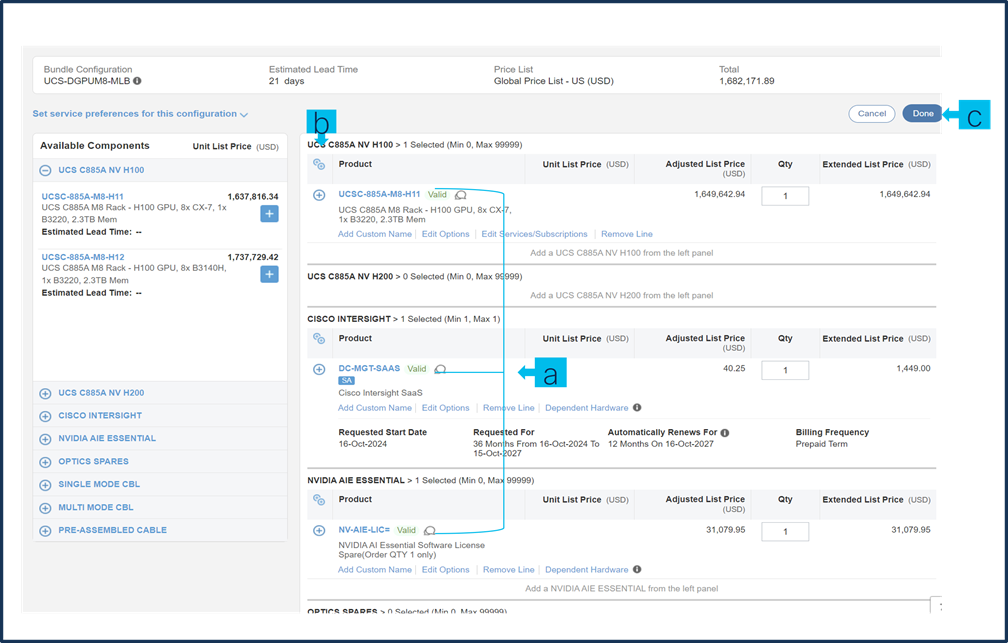
a. ステータスには現在、[有効(Valid)] として表示されています。
b. 同じ構成の倍数の数量を増やします。
c. 「PLUS」をクリックして、異なるオプション/数量の同じ製品を追加するか、異なる製品を選択します。
ステップ 5.
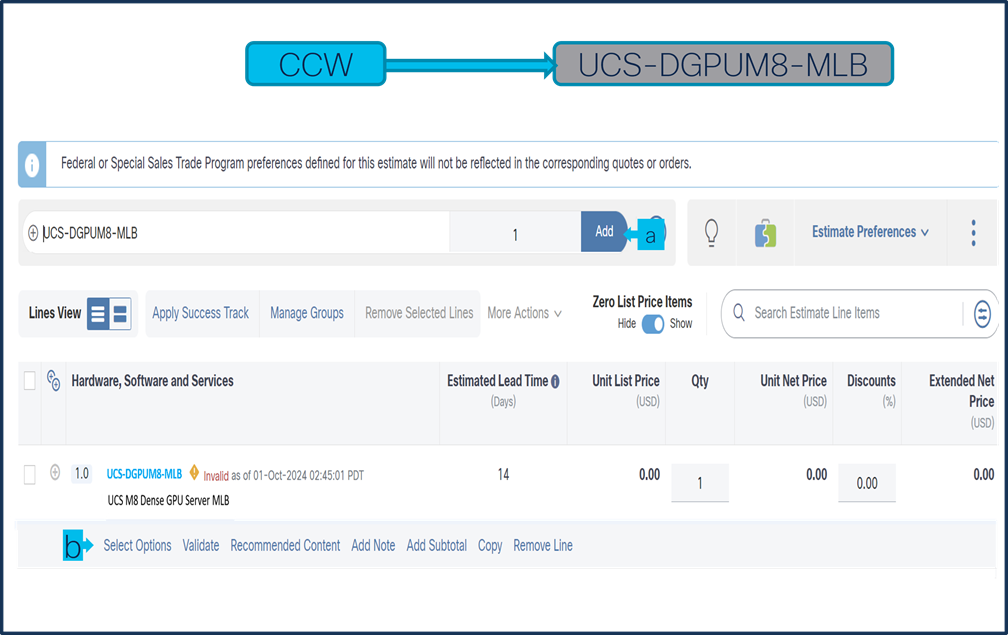
a. [サービス/サブスクリプションの編集(Edit Services/Subscriptions)] をクリックして、ハードウェア サポートの期間を編集します。
ステップ 6.
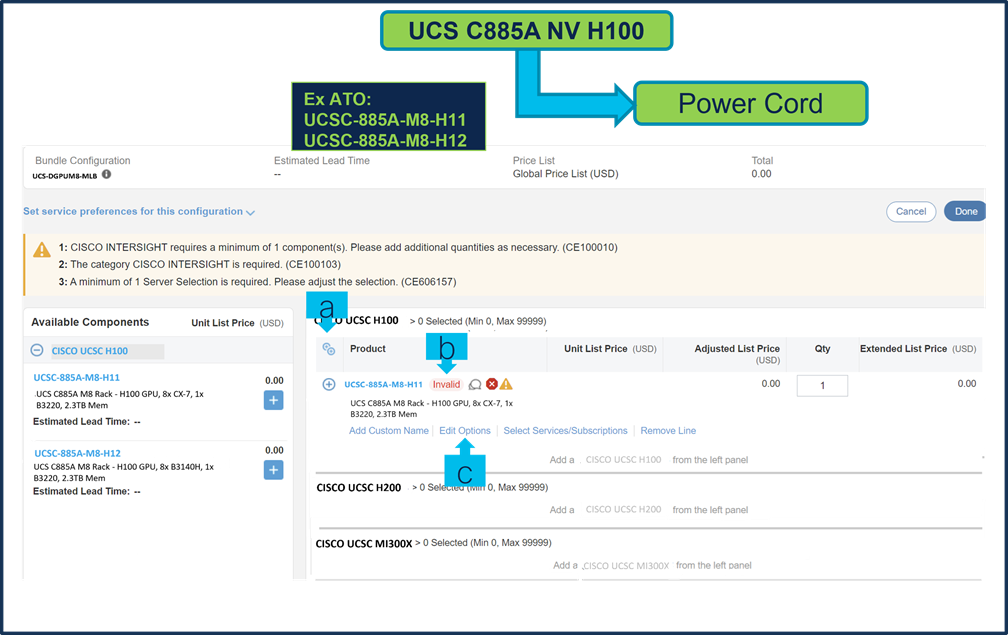
a. [期間(Term Duration)] を入力します。
b. [適用(Apply)] および [完了(Done)] をクリックします。
ステップ 7.
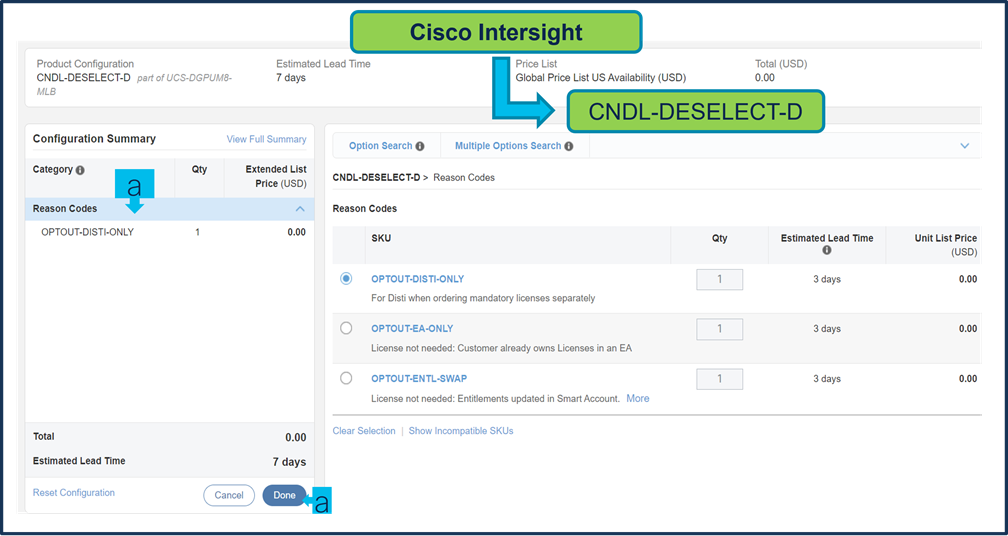
a. CNDL-DESELECT-D は、お客様が EA 契約を介して Cisco Intersight ライセンスをすでに購入している場合、または注文が Disti Fulfillment である場合にのみ選択することを意図しています。「PLUS」 をクリックして選択してください
a. サーバが機能するには、Intersight の選択が必要であることに注意してください。[オプションの選択(Select Options)] をクリックして構成します。
ステップ 8.
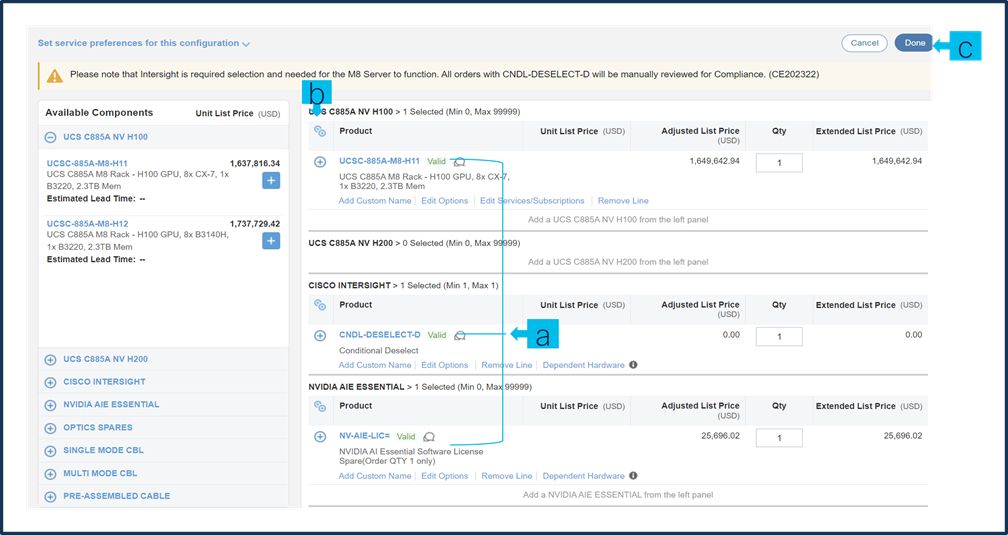
a. 適切な [理由コード(Reason Code)] を選択してください。
ステップ 9.
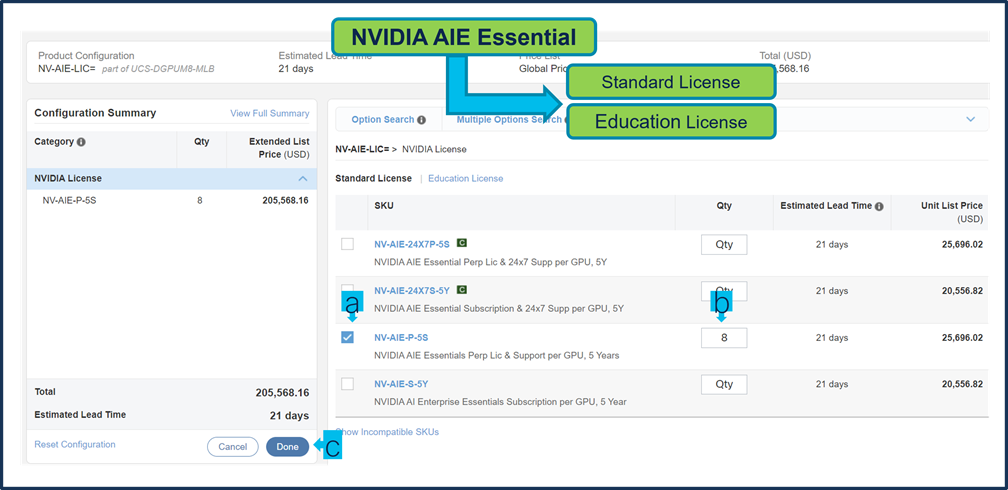
a. プラス [NVIDIA AIE ライセンスの追加] をクリックします。
b. [オプション(Options)] を選択して、NVIDIA AIE ライセンスを設定します。
注: Nvidia GPU を搭載したサーバへの NVAIE S/W の接続は必須ではありませんが、強く推奨されます。NVAIE S/W は GPU ごとにライセンスされ、各 Nvidia サーバには 8x ライセンスが必要です。NVAIE S/W は、AMD GPU を搭載したサーバに接続しないでください。
ステップ 10.
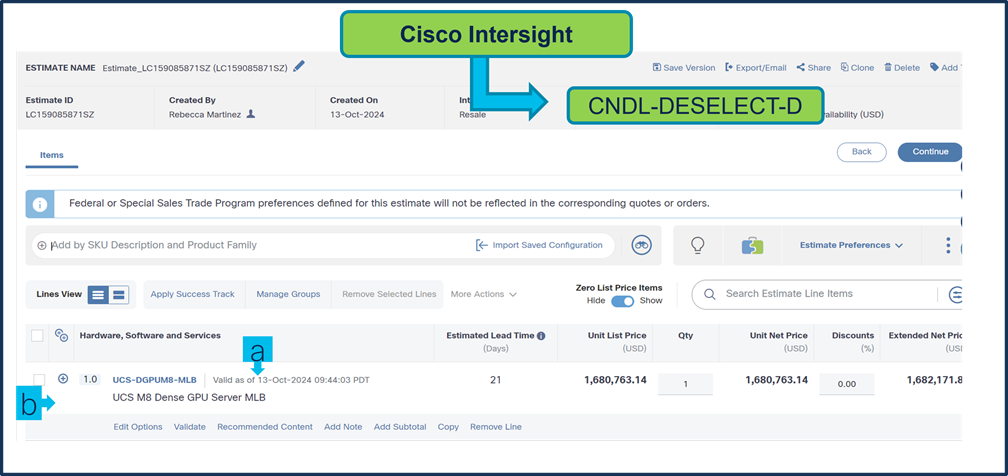
a. 標準ライセンスまたは教育ライセンスから選択します。
b. ライセンス数は、Nvidia GPUを搭載したサーバの数の8倍である必要があります。
c. [完了(Done)] をクリックします。
ステップ 11.
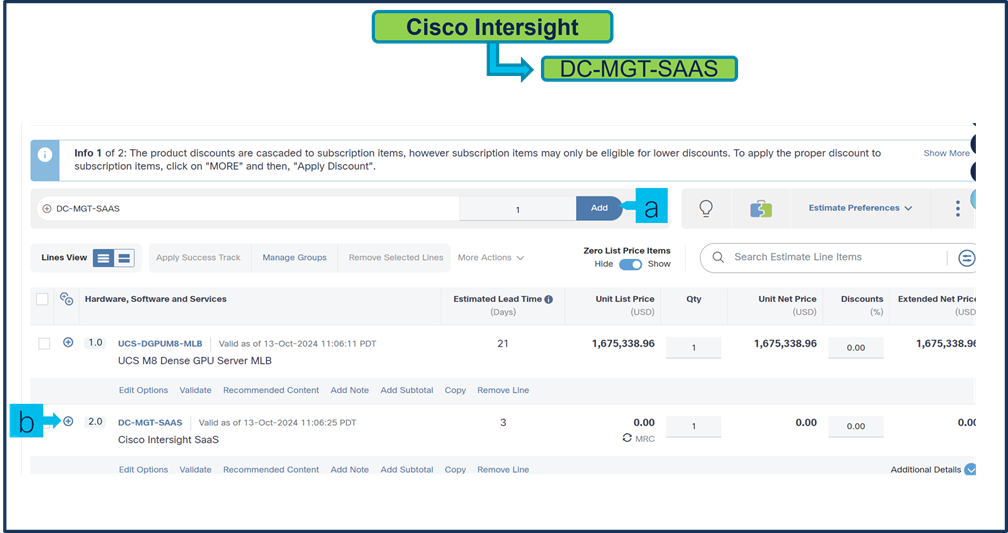
a. 各製品のステータスが [有効(Valid)] であり、警告メッセージがなくなると MLB の構成が完了します。
b. 「PLUS」をクリックして、展開して、各製品に行った選択を表示します。
ステップ 12. MLB 構成を完了するために、[完了(Done)] をクリックします。
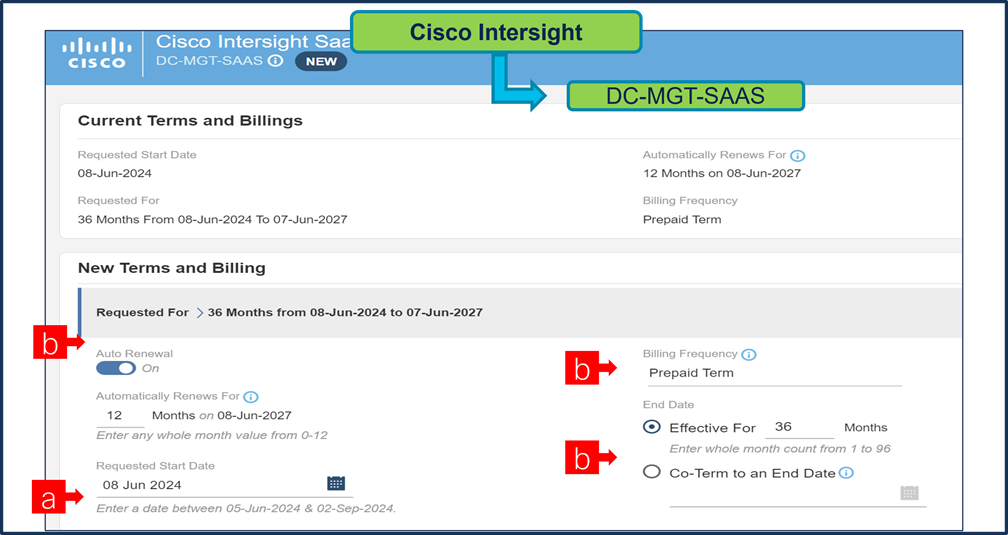
a. UCS-DGPUM8-MLB の構成が有効になり、行番号 1.0 は HW のみの構成を表します。
b. 以前に Cisco Intersight ソフトウェアを購入しておらず、SW のみの構成を表す Line 2.0 に追加される必要がある場合は、Intersight を選択する必要があります。
ステップ 13.
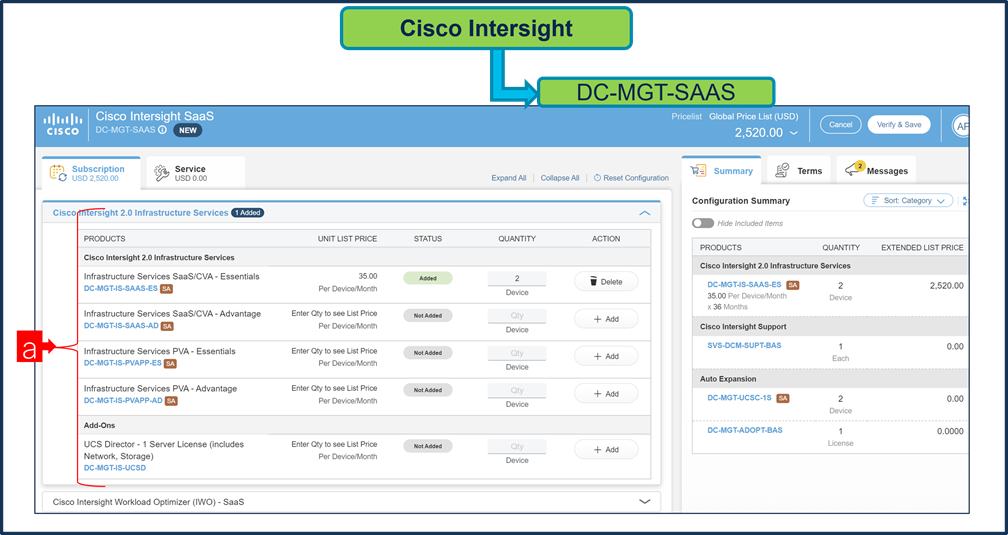
a. CCW で DC-MGT-SAAS PID を検索し、[追加] をクリックします
b. Cisco Intersight ソフトウェアを以前に購入していない場合は、Intersight を選択する必要があります。 Configurator を入力するために、[オプションの選択(Select Options)] をクリックします。
ステップ 14.
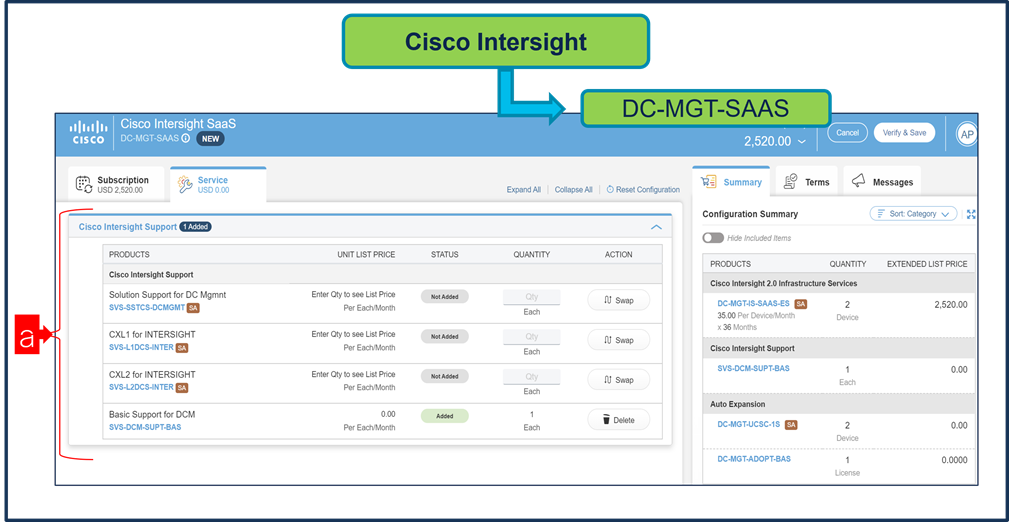
a. 開始希望日(RSD):Software-as-a-Service(SaaS)製品を予約する際には、90 日先の開始希望日(RSD)を選択することをお勧めします。
b. 終了日(月単位の期間)はデフォルトで 36 か月に設定され、自動更新(オン/オフ)はデフォルトでオンに設定され、請求頻度 はデフォルトで前払い期間に設定されます。それに応じて設定を変更することもできます。
ステップ 15.
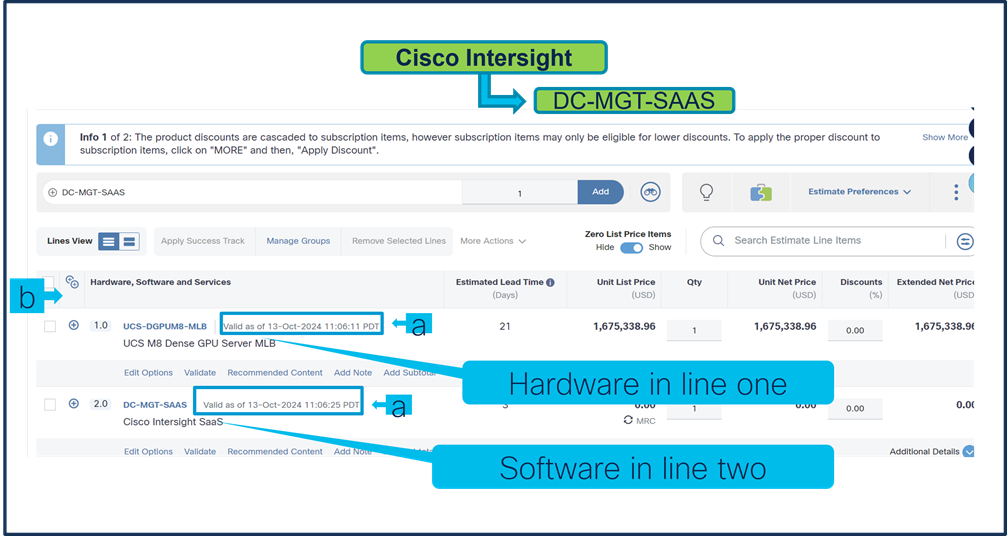
a. オファー DC-MGT-SAAS の下の Cisco Intersight 2.0 インフラストラクチャ サービス ライセンスの数量は、選択されたサーバの数量と同じである必要があります。数量を入力します。
ステップ 16.
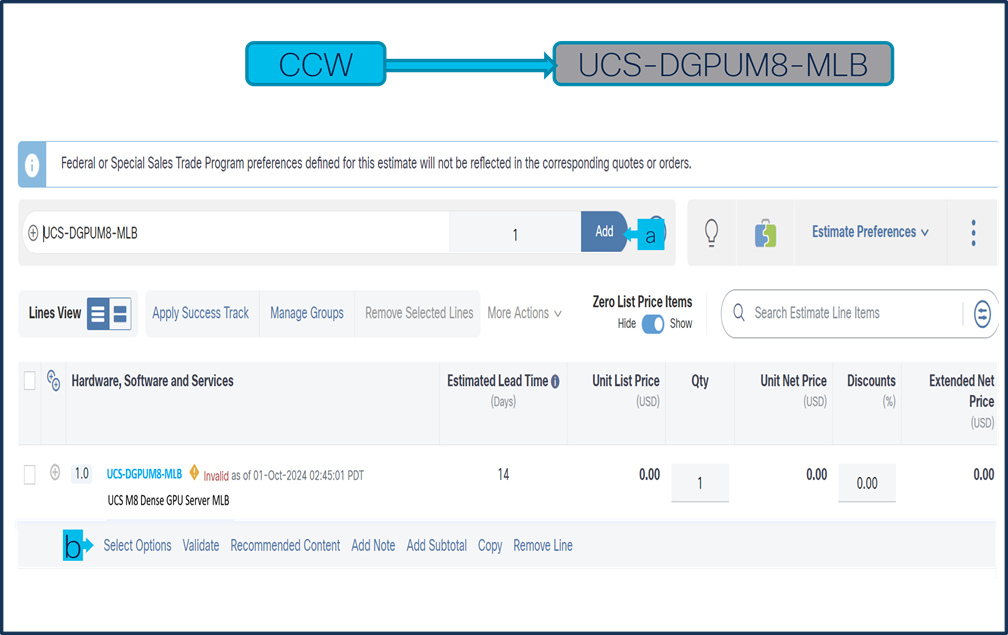
a. Cisco Intersight License には、個別のサポートが付属しています。基本組み込み型サポートはデフォルトの選択です。お客様が HW の Solution Support または CX Success Track L1 または L2 にアップグレードすることをお勧めします。
ステップ 17.
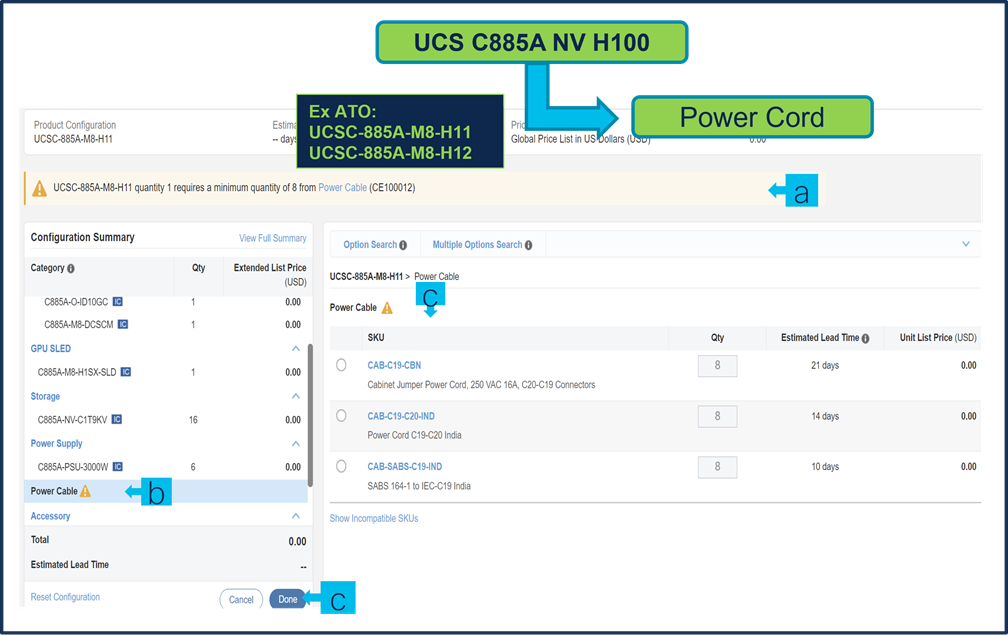
a. これで UCS-DGPUM8-MLB および DC-MGT-SAAS の構成が完了し、各製品のステータスが有効と表示されます。
b. 「PLUS」をクリックして、展開して、各製品に行った選択を表示します。
シナリオ 2:Cisco インターサイト ソフトウェア ライセンスのエンタープライズ契約を締結しているお客様
ステップ 1.
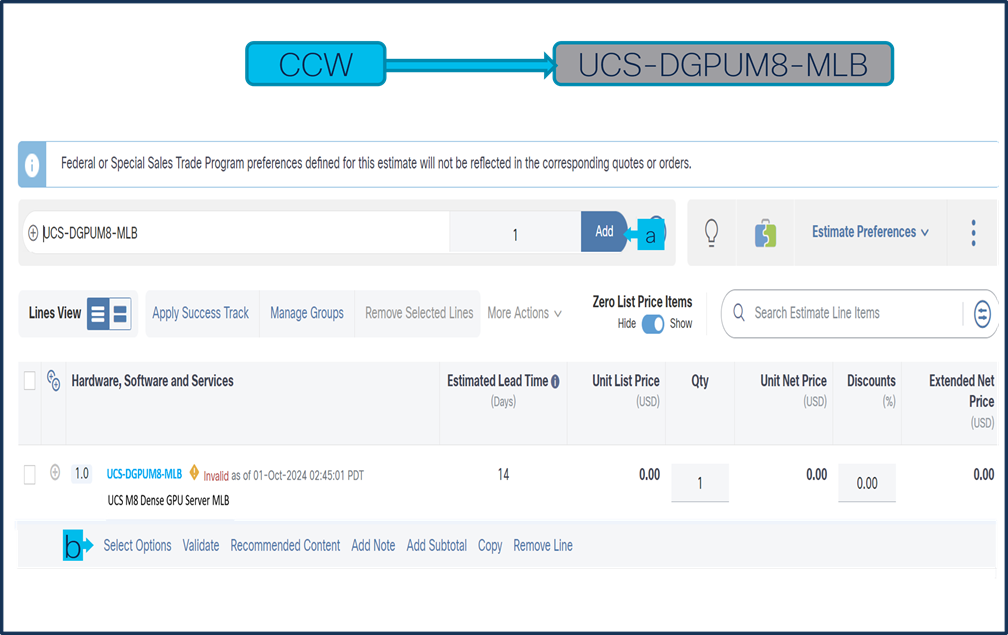
a. CCW で MLB PID を検索して、[追加(Add)] をクリックします。
b. Configurator を入力するために、[オプションの選択(Select Options)] をクリックします。
ステップ 2.
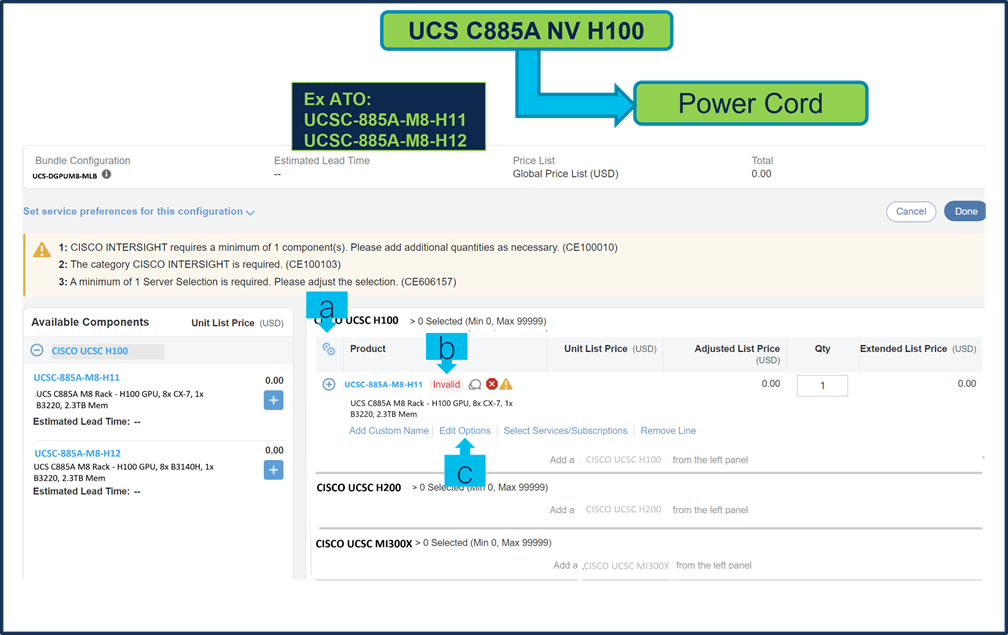
a. 「プラス」をクリックして、MLB の下から UCSC-885A-M8-H11 ATO を選択します。
b. さらに構成が必要なため、UCSC-885A-M8-H11 ATO ステータスが無効になっていることに注意してください。
c. Configurator を入力するために、[オプションの編集(Edit Option)] をクリックします。
ステップ 3.
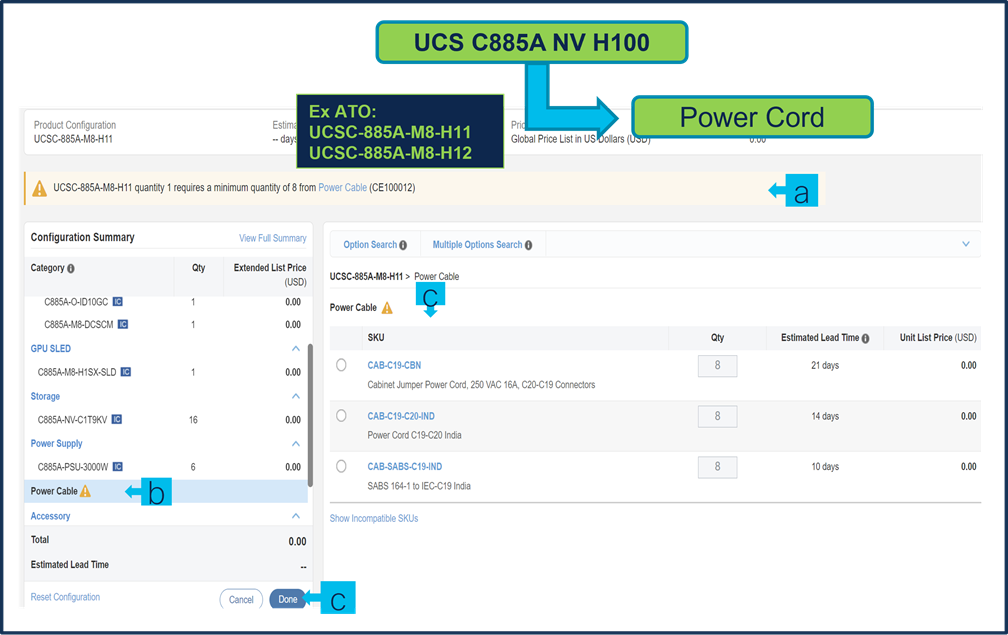
a. この製品は固定構成です。必要な選択は [電源ケーブル(Power Cables)] だけです。警告メッセージに従って、最低限必要なオプション PID を構成します。
b. 左側のカテゴリ ウィンドウから [電源ケーブル(Power Cable)] を選択します。
c. 右側のウィンドウから電源ケーブル SKU をセレクトし、[完了(DONE)] を選択します。
ステップ 4.
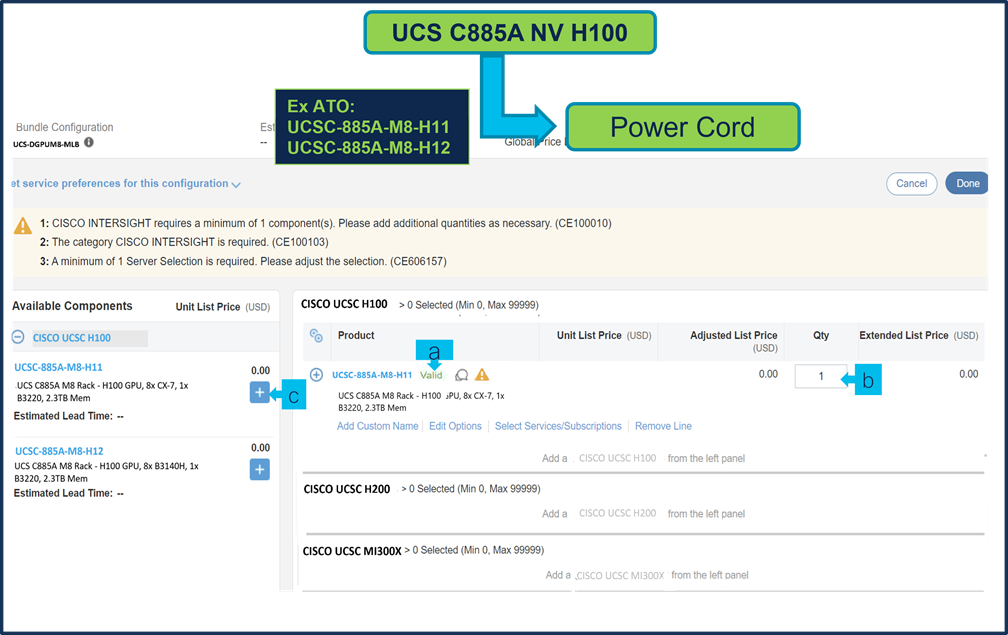
a. ステータスには現在、[有効(Valid)] として表示されています。
b. 同じ構成の倍数の数量を増やします。
c. 「PLUS」をクリックして、異なるオプション/数量の同じ製品を追加するか、異なる製品を選択します。
ステップ 5.
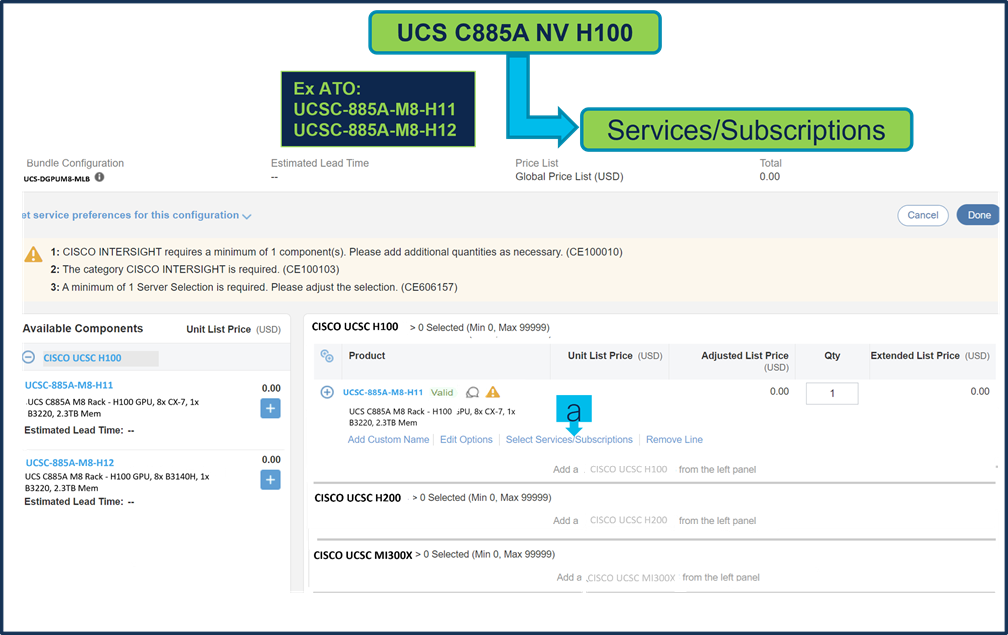
a. [サービス/サブスクリプションの編集(Edit Services/Subscriptions)] をクリックして、ハードウェア サポートの期間を編集します。
ステップ 6.
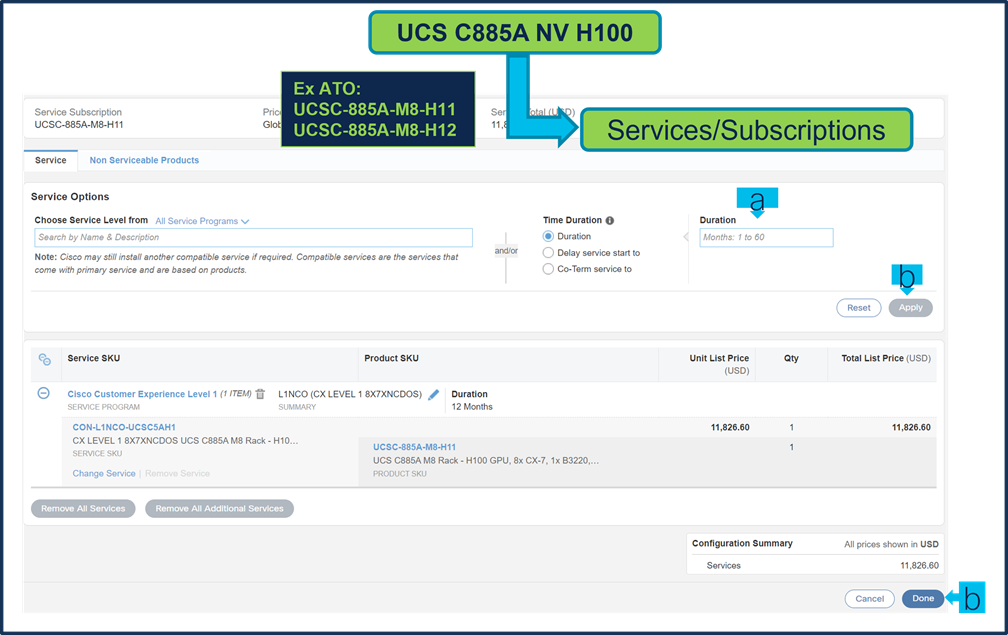
a. [期間(Term Duration)] を入力します。
b. [適用(Apply)] および [完了(Done)] をクリックします。
ステップ 7.
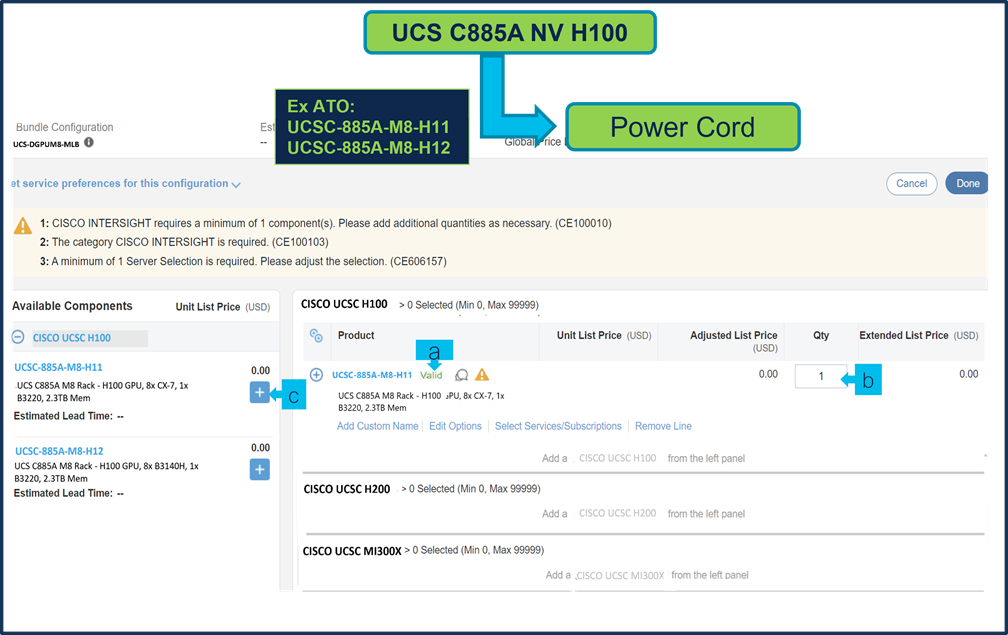
a. CNDL-DESELECT-D は、お客様が EA 契約を介して Cisco Intersight ライセンスをすでに購入している場合、または注文が Disti Fulfillment である場合にのみ選択することを意図しています。「PLUS」 をクリックして選択してください
b. サーバが機能するには、Intersight の選択が必要であることに注意してください。[オプションの選択(Select Options)] をクリックして構成します。
ステップ 8.
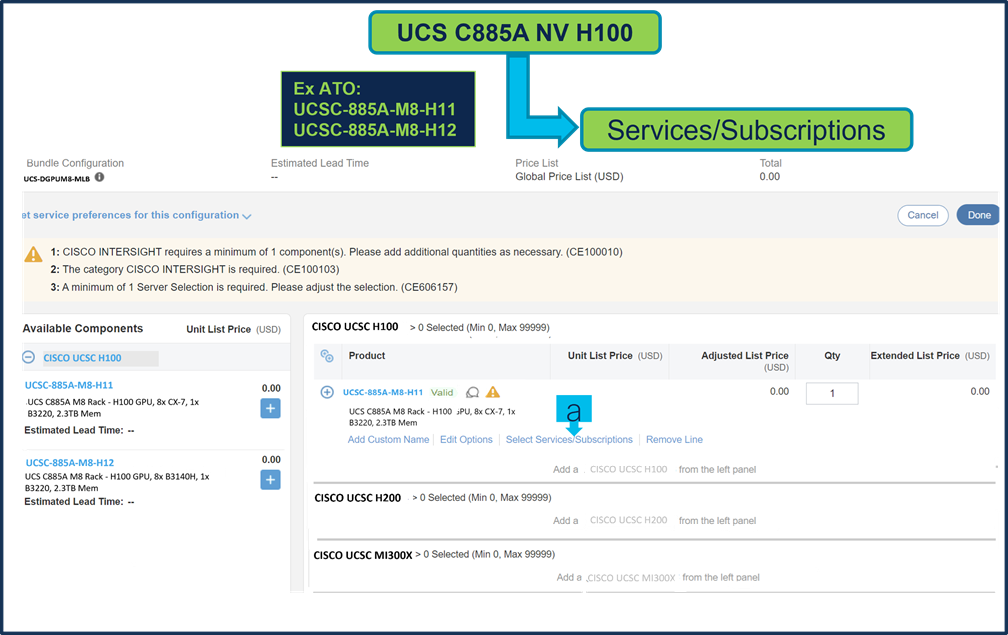
a. 適切な [理由コード(Reason Code)] を選択してください。
ステップ 9.
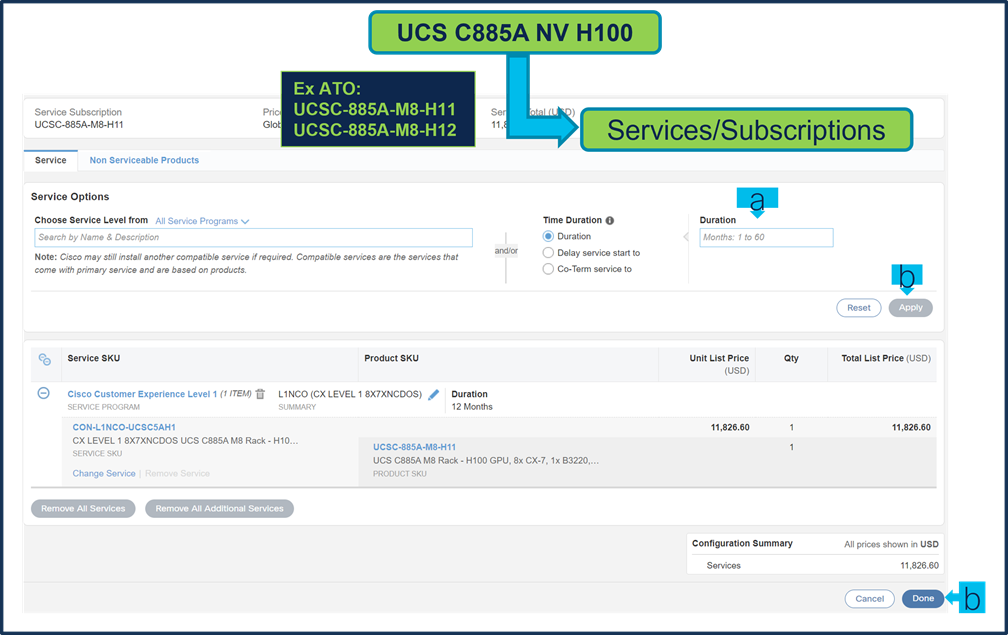
a. プラス [NVIDIA AIE ライセンスの追加] をクリックします。
b. [オプション(Options)] を選択して、NVIDIA AIE ライセンスを設定します。
注: Nvidia GPU を搭載したサーバへの NVAIE S/W の接続は必須ではありませんが、強く推奨されます。NVAIE S/W は GPU ごとにライセンスされ、各 Nvidia サーバには 8x ライセンスが必要です。NVAIE S/W は、AMD GPU を搭載したサーバに接続しないでください。
ステップ 10.
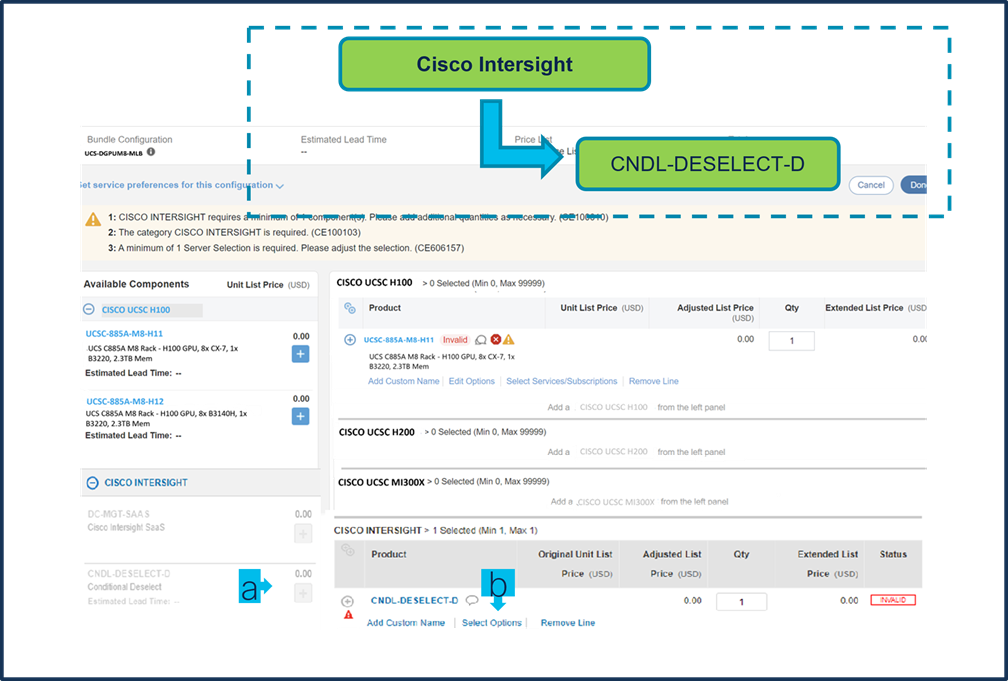
a. 標準ライセンスまたは教育ライセンスから選択します。
b. ライセンス数量は、Nvidia GPU を搭載したサーバの数の 8 倍である必要があります。
c. [完了(Done)] をクリックします。
ステップ 11.
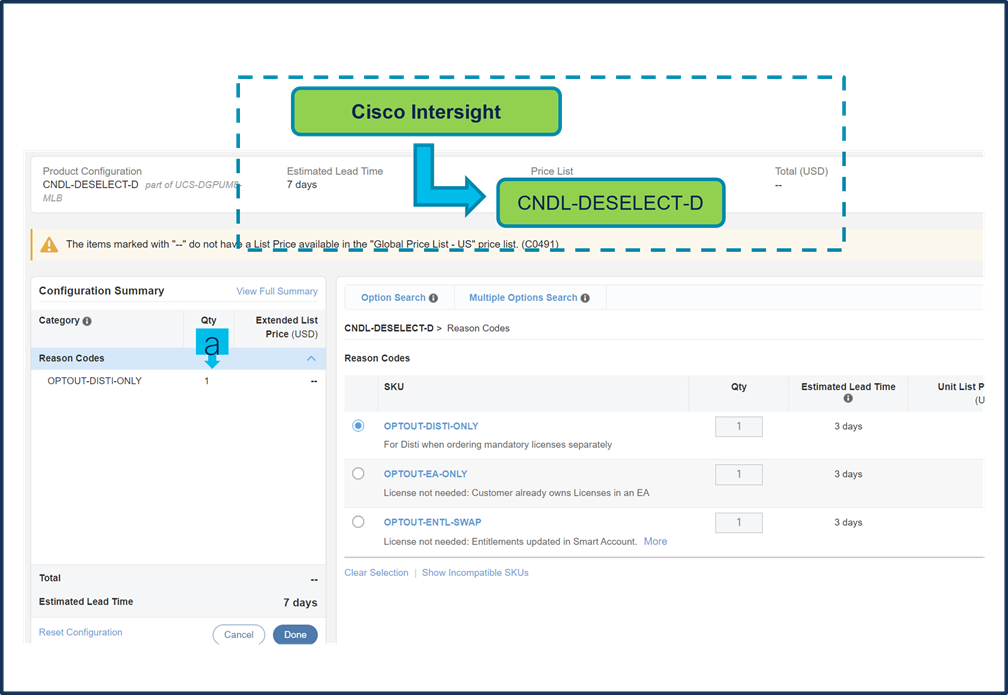
a. 各製品のステータスが [有効(Valid)] であり、警告メッセージがなくなると MLB の構成が完了します。
b. 「PLUS」をクリックして、展開して、各製品に行った選択を表示します。
c. MLB 構成を完了するために、[完了(Done)] をクリックします。
 フィードバック
フィードバック